242G5. EL Εγχειρίδιο χρήστη 1 Εξυπηρέτηση και εγγύηση πελάτη 32 Αντιμετώπιση προβλημάτων & συνήθεις ερωτήσεις 37
|
|
|
- ἸωσαΦάτ Μαυρογένης
- 7 χρόνια πριν
- Προβολές:
Transcript
1 242G5 EL Εγχειρίδιο χρήστη 1 Εξυπηρέτηση και εγγύηση πελάτη 32 Αντιμετώπιση προβλημάτων & συνήθεις ερωτήσεις 37
2 Πίνακας περιεχομένων 1. Σημαντικό Προφυλάξεις ασφαλείας και συντήρηση Περιγραφές συμβολισμών Απόρριψη προϊόντος και υλικού συσκευασίας Ρυθμίζοντας την οθόνη Εγκατάσταση Λειτουργία της οθόνης Βγάλτε το Συναρμολόγημα βάσης για Στήριξη VESA Εισαγωγή στο MHL (Mobile High-Definition Link) Βελτιστοποίηση εικόνας SmartImage GAME SmartContrast Philips SmartControl Τεχνικές Προδιαγραφές Ανάλυση & Προεπιλεγμένες λειτουργίες Διαχείριση ενέργειας Κανονιστικές πληροφορίες Εξυπηρέτηση και εγγύηση πελάτη Πολιτική ελαττωμάτων πίξελ στις επίπεδες οθόνες της Philips Εξυπηρέτηση & Εγγύηση Πελάτη Αντιμετώπιση προβλημάτων & συνήθεις ερωτήσεις Αντιμετώπιση προβλημάτων Συχνές ερωτήσεις για το SmartControl Γενικές Συνήθεις Ερωτήσεις Συχνές ερωτήσεις για το MHL Συχνές ερωτήσεις σχετικά με το παιχνίδι...44
3 1. Σημαντικό 1. Σημαντικό Αυτό το ηλεκτρονικό εγχειρίδιο χρήστη προορίζεται για οποιονδήποτε χρησιμοποιεί την οθόνη Philips. Αφιερώστε λίγο χρόνο για να διαβάσετε αυτό το εγχειρίδιο χρήσης πριν χρησιμοποιήσετε την οθόνη σας. Περιέχει σημαντικές πληροφορίες και σημειώσεις σε σχέση με τη λειτουργία της οθόνης σας. Η εγγύηση της Philips ισχύει υπό την προϋπόθεση ότι το προϊόν χρησιμοποιήθηκε σωστά για την προβλεπόμενη χρήση του, σύμφωνα με τις οδηγίες λειτουργίας και εφόσον παρουσιάσετε το αρχικό τιμολόγιο ή την απόδειξη αγοράς σε μετρητά, όπου θα αναγράφεται η ημερομηνία αγοράς, το όνομα του αντιπροσώπου καθώς και ο αριθμός μοντέλου και παραγωγής του προϊόντος. 1.1 Προφυλάξεις ασφαλείας και συντήρηση Προειδοποιήσεις Η χρήση ελέγχων, ρυθμίσεων ή διαδικασιών διαφορετικών από αυτές που καθορίζονται σε αυτό το εγχειρίδιο ίσως σας εκθέσουν σε κίνδυνο ηλεκτροπληξίας, ηλεκτρολογικούς ή και μηχανικούς κινδύνους. Διαβάστε και ακολουθείτε τις οδηγίες αυτές όταν συνδέετε και χρησιμοποιείτε το μόνιτορ του Η/Υ σας: Λειτουργία Κρατήστε την οθόνη μακριά από την άμεση έκθεση σε ηλιακό φως, πολύ δυνατά φώτα και μακριά από φούρνους ή άλλη πηγή θερμότητας. Παρατεταμένη έκθεση σε αυτό τον τύπο περιβάλλοντος ενδέχεται να οδηγήσει σε αποχρωματισμό και βλάβη στην οθόνη. Απομακρύνετε οποιοδήποτε αντικείμενο μπορεί να πέσει μέσα στις οπές αερισμού ή να αποτρέψει τη σωστή ψύξη των ηλεκτρονικών συστημάτων της οθόνης. Μην φράζετε τις οπές αερισμού στο περίβλημα. Κατά την τοποθέτηση της οθόνης, σιγουρευτείτε πως υπάρχει εύκολη πρόσβαση στο βύσμα τροφοδοσίας και την πρίζα. Εάν απενεργοποιήσετε την οθόνη βγάζοντας το καλώδιο τροφοδοσίας, περιμένετε για 6 δευτερόλεπτα πριν να συνδέσετε ξανά το καλώδιο ρεύματος για φυσιολογική λειτουργία. Παρακαλούμε να χρησιμοποιείτε πάντα το εγκεκριμένο καλώδιο τροφοδοσίας που παρέχεται από τη Philips. Αν λείπει το καλώδιο τροφοδοσίας σας, παρακαλούμε επικοινωνήστε με το τοπικό κέντρο επισκευών. (Παρακαλούμε ανατρέξτε στο κεφάλαιο Κέντρο Πληροφόρησης Πελατών) Μην υποβάλλετε την οθόνη σε σοβαρούς κραδασμούς ή συνθήκες έντονης σύγκρουσης κατά τη λειτουργία. Μη χτυπάτε ούτε να ρίχνετε την οθόνη κατά τη λειτουργία της ή κατά τη μεταφορά. Συντήρηση Για να προστατεύσετε την οθόνη σας από πιθανές ζημίες, μην ασκείτε υπερβολική πίεση στο πάνελ LCD. Όταν μεταφέρετε την οθόνη σας, κρατήστε την από το πλαίσιο για να τη σηκώσετε. Μη σηκώνετε την οθόνη τοποθετώντας το χέρι ή τα δάχτυλά σας πάνω στην LCD οθόνη. Βγάλτε την οθόνη από την πρίζα όταν δεν πρόκειται να τη χρησιμοποιήσετε για εκτεταμένη χρονική περίοδο. Βγάλτε την οθόνη από την πρίζα αν πρέπει να την καθαρίσετε με ένα ελαφρώς υγρό πανί. Μπορείτε να σκουπίσετε την οθόνη με ένα στεγνό πανί όταν είναι κλειστή η τροφοδοσία. Όμως, ποτέ μη χρησιμοποιείτε οργανικούς διαλύτες, όπως αλκοόλη, 1
4 1. Σημαντικό ή υγρά με βάση την αμμωνία για να καθαρίσετε την οθόνη σας. Για να μειώσετε τον κίνδυνο ηλεκτροπληξίας ή μόνιμης βλάβης στη συσκευή, μην εκθέτετε την οθόνη σε σκόνη, βροχή, νερό, ή σε περιβάλλον με υπερβολική υγρασία. Αν η οθόνη σας βραχεί, σκουπίστε την με ένα στεγνό πανί το δυνατόν συντομότερο. Αν εισέλθουν ξένες ουσίες ή νερό στην οθόνη σας, παρακαλούμε κλείστε αμέσως την τροφοδοσία και αποσυνδέστε το καλώδιο της τροφοδοσίας. Στη συνέχεια, αφαιρέστε την ξένη ουσία ή το νερό και στείλτε την στο κέντρο συντήρησης. Μην αποθηκεύετε ούτε να χρησιμοποιείτε την οθόνη σε τοποθεσίες που είναι εκτεθειμένες σε θερμότητα, άμεσο ηλιακό φως ή εξαιρετικό κρύο. Για να έχετε πάντα την καλύτερη δυνατή απόδοση της οθόνης σας και να τη χρησιμοποιήσετε για περισσότερο καιρό, παρακαλούμε χρησιμοποιείτε την οθόνη σε μια τοποθεσία η οποία να εμπίπτει στα ακόλουθα εύρη θερμοκρασίας και υγρασίας. Θερμοκρασία: 0-40 C F Υγρασία: 20-80% ΣΥ ΣΗΜΑΝΤΙΚΟ: Ενεργοποιείτε πάντα ένα κινούμενο πρόγραμμα προστασίας της οθόνης όταν αφήνετε την οθόνη χωρίς επιτήρηση. Ενεργοποιείτε πάντα μια εφαρμογή περιοδικής ανανέωσης της οθόνης, αν η οθόνη σας πρόκειται να προβάλλει αμετάβλητο στατικό περιεχόμενο. Η αδιάλειπτη εμφάνιση ακίνητων ή στατικών εικόνων για εκτεταμένη χρονική περίοδο μπορεί να προκαλέσει "κάψιμο" της εικόνας, που είναι επίσης γνωστό και ως "μετάεικόνα" ή "εικόνα-φάντασμα", στην οθόνη σας. Το "Κάψιμο", η "μετα-εικόνα" ή η "εικόναφάντασμα", είναι ένα ευρέως γνωστό φαινόμενο στην τεχνολογία οθόνης LCD. Στις περισσότερες περιπτώσεις η "καμένη εικόνα", ή "μετα-εικόνα" ή "εικόνα-φάντασμα" θα εξαφανιστεί βαθμιαία σε ένα χρονικό διάστημα μετά την απενεργοποίηση της οθόνης. Προειδοποίηση Αδυναμία ενεργοποίησης προστασίας οθόνης ή μίας εφαρμογής περιοδικής ανανέωσης οθόνης ενδέχεται να οδηγήσει σε σοβαρά συμπτώματα "καψίματος" ή "μετα-εικόνας" ή "εικόνας-φαντάσματος" που δε θα εξαφανιστούν και δεν μπορούν να επιδιορθωθούν. Η ζημία που αναφέρεται παραπάνω δεν καλύπτεται από την εγγύησή σας. Σέρβις Το κάλυμμα του πλαισίου θα πρέπει να ανοιχθεί μόνο από εξουσιοδοτημένο προσωπικό σέρβις. Αν χρειάζεστε κάποιο έγγραφο, για επισκευές ή ενσωμάτωση, παρακαλούμε επικοινωνήστε με το τοπικό κέντρο επισκευών. (παρακαλούμε ανατρέξτε στο κεφάλαιο "Κέντρο Πληροφόρησης Πελατών") Για πληροφορίες για τη μεταφορά, ανατρέξτε στην ενότητα "Τεχνικές προδιαγραφές". Μην αφήνετε την οθόνη σας στο αυτοκίνητο/το χώρο αποσκευών άμεσα εκτεθειμένη στον ήλιο. Σημείωση Συμβουλευτείτε έναν τεχνικό σέρβις αν η οθόνη δε λειτουργεί φυσιολογικά, ή αν δεν είστε σίγουροι για το ποια διαδικασία να ακολουθήσετε, όταν έχετε ακολουθήσει τις οδηγίες λειτουργίας που παρέχονται σε αυτό το εγχειρίδιο. 2
5 1. Σημαντικό 1.2 Περιγραφές συμβολισμών Οι επόμενες υποπαράγραφοι περιγράφουν τους συμβατικούς συμβολισμούς που χρησιμοποιούνται σε αυτό το εγχειρίδιο. Σημειώσεις, Προσοχή και Προφυλάξεις Σε όλο αυτόν τον οδηγό, ορισμένα κείμενα μπορεί να συνοδεύονται από ένα εικονίδιο και να εμφανίζονται με έντονα ή πλάγια γράμματα. Τα κείμενα αυτά περιλαμβάνουν σημειώσεις, ενδείξεις προσοχής ή προειδοποιήσεις. Χρησιμοποιούνται ως εξής: Σημείωση Το εικονίδιο αυτό υποδεικνύει μια σημαντική πληροφορία και συμβουλές που σας διευκολύνουν να αξιοποιήσετε καλύτερα το σύστημα του ηλεκτρονικού σας υπολογιστή. Προσοχή Το εικονίδιο αυτό υποδεικνύει πως να αποφύγετε είτε πιθανή ζημιά στο υλικό σας είτε απώλεια των δεδομένων σας. Προειδοποίηση Το εικονίδιο αυτό υποδεικνύει το ενδεχόμενο σωματικού τραυματισμού και περιγράφει τον τρόπο για να αποφύγετε το πρόβλημα. Ορισμένες προειδοποιήσεις μπορεί να εμφανιστούν με εναλλακτικές μορφές και μπορεί να μην συνοδεύονται από ένα εικονίδιο. Σε ανάλογες περιπτώσεις, η συγκεκριμένη παρουσίαση της προειδοποίησης επιβάλλεται από την σχετική κανονιστική αρχή. 3
6 1. Σημαντικό 1.3 Απόρριψη προϊόντος και υλικού συσκευασίας Απόρριψη Ηλεκτρικού και Ηλεκτρονικού Εξοπλισμού - WEEE This marking on the product or on its packaging illustrates that, under European Directive 2002/96/EC governing used electrical and electronic appliances, this product may not be disposed of with normal household waste. You are responsible for disposal of this equipment through a designated waste electrical and electronic equipment collection. To determine the locations for dropping off such waste electrical and electronic, contact your local government office, the waste disposal organization that serves your household or the store at which you purchased the product. Your new monitor contains materials that can be recycled and reused. Specialized companies can recycle your product to increase the amount of reusable materials and to minimize the amount to be disposed of. All redundant packing material has been omitted. We have done our utmost to make the packaging easily separable into mono materials. Please find out about the local regulations on how to dispose of your old monitor and packing from your sales representative. From the planning, design and production stages, Philips emphasizes the important of making products that can easily be recycled. At Philips, end-of-life management primarily entails participation in national take-back initiatives and recycling programs whenever possible, preferably in cooperation with competitors, which recycle all materials (products and related packaging material) in accordance with all Environmental Laws and taking back program with the contractor company. Your display is manufactured with high quality materials and components which can be recycled and reused. To learn more about our recycling program please visit about/sustainability/ourenvironment/ productrecyclingservices.page Taking back/recycling Information for Customers Philips establishes technically and economically viable objectives to optimize the environmental performance of the organization s product, service and activities. 4
7 2013 保留备用 使用产品前请阅读使用说明 242G5 2. Ρυθμίζοντας την οθόνη 2. Ρυθμίζοντας την οθόνη 2.1 Εγκατάσταση Περιεχόμενα συσκευασίας Εγκατάσταση του στηρίγματος της βάσης 1. Τοποθετήστε την πρόσοψη της οθόνης σε μία μαλακή και απαλή επιφάνεια προσέχοντας να αποφευχθούν γρατζουνιές ή ζημίες στην οθόνη user s manual 2. Εισάγετε τη βάση στην περιοχή στήριξης της VESA. Ισχύς SmartKeypad Καλώδιο USB VGA Καλώδιο Dual-link DVI (προαιρετικό) 5
8 2. Ρυθμίζοντας την οθόνη Σύνδεση με τον Η/Υ σας Η θύρα SmartKeypad στο πίσω μέρος της οθόνης 242G5DJEB είναι σχεδιασμένη μόνο για SmartKeypad Λειτουργία της οθόνης Περιγραφή μπροστινής όψης προϊόντος SmartKeypad 1 Είσοδος SmartKeypad DisplayPort Είσοδος VGA Είσοδος DVI Είσοδος HDMI ή MHL Είσοδος HDMI 7 Έξοδος ήχου HDMI 8 Αντικλεπτική κλειδαριά Kensington 9 USB ανάντη 10 USB κατάντη 11 Γρήγορος φορτιστής USB 12 Διακόπτης μηδενικής ισχύος 13 Είσοδος ρεύματος AC Σύνδεση με τον Η/Υ 1. Συνδέστε σφικτά το καλώδιο τροφοδοσίας στο πίσω μέρος της οθόνης. 2. Απενεργοποιήστε τον υπολογιστή σας και βγάλτε το καλώδιο τροφοδοσίας του από την πρίζα. 3. Συνδέστε το καλώδιο σήματος της οθόνης στον συνδετήρα βίντεο στο πίσω μέρος του υπολογιστή σας. 4. Συνδέστε το καλώδιο τροφοδοσίας του υπολογιστή σας και της οθόνης σας σε μια κοντινή πρίζα. 5. Ενεργοποιήστε τον υπολογιστή και την οθόνη. Αν στην οθόνη εμφανιστεί κάποια εικόνα, η εγκατάσταση έχει ολοκληρωθεί. Συνδέστε το SmartKeypad στην οθόνη σας Συνδέστε το SmartKeypad στη θύρα SmartKeypad η οποία βρίσκεται στο πίσω μέρος της οθόνης. Σημείωση 1. Το SmartKeypad είναι λειτουργικό για Philips 242G5DJEB, να μη συνδέεται σε άλλες συσκευές. 6 Ενεργοποιήστε και απενεργοποιήστε την τροφοδοσία της οθόνης. Πρόσβαση στο μενού OSD (εμφάνισης επί της οθόνης). Προσαρμογή του μενού OSD. SmartSize : Αλλαγή μορφής οθόνης. Αλλαγή της πηγής εισόδου σήματος. Επιστροφή στο προηγούμενο επίπεδο OSD. Smartimage GAME : Υπάρχουν έξι λειτουργίες για να επιλέξετε: FPS, Racing (Αγώνας), RTS, Gamer1 (Παίχτης1), Gamer2 (Παίχτης2) και Off (Απενεργοποιημένο).
9 2. Ρυθμίζοντας την οθόνη Περιγραφή του SmartKeypad Έχεις εμπλακεί σε διαισθητικό τρόπο παιχνιδιού. Χρειάζεστε γρήγορη πρόσβαση στις αγαπημένες ρυθμίσεις σας, χωρίς να πρέπει να πάρετε το βλέμμα σας από την οθόνη. Το Philips SmartKeypad σου επιτρέπει ακριβώς αυτό. Με τα 2 προκαθορισμένα πλήκτρα, σου επιτρέπει να εξατομικεύεις και να αποθηκεύεις τις αγαπημένες ρυθμίσεις σου για το παιχνίδι. Σου επιτρέπει επίσης να ελέγχεις άνετα το μενού για γρήγορη πρόσβαση OSD και γρήγορη επιλογή διαφόρων ρυθμίσεων. SmartKeypad Smartimage GAME / Λειτουργία Gamer 1. Smartimage GAME / Λειτουργία Gamer 2. Επιστροφή στο προηγούμενο επίπεδο OSD. Προσαρμογή του μενού OSD. Πρόσβαση στο μενού OSD / Επιβεβαίωση της προσαρμογής OSD. φιλική προς το χρήστη όπως φαίνεται παρακάτω: Input icture SmartSize Audio Color VGA DVI HDMI MHL-HDMI DisplayPort Βασικές και απλές οδηγίες στα πλήκτρα ελέγχου Στην OSD που φαίνεται παραπάνω μπορείτε να πατήσετε τα πλήκτρα στο μπροστινό πλαίσιο της οθόνης για να μετακινηθεί ο δρομέας και να πατήσετε το πλήκτρο OK για να επιβεβαιωθεί η επιλογή ή για αλλαγή. Το μενού OSD Παρακάτω δίνεται μια γενική άποψη της δομής των ενδείξεων στην οθόνη. Μπορείτε να τη χρησιμοποιείτε πληροφοριακά όταν αργότερα θελήσετε να περιεργαστείτε τις διάφορες ρυθμίσεις. Σημείωση ανατρέξτε στη σελίδα11 Προσαρμογή της λειτουργίας Gamer1/ Gamer2 στο Smartimage GAME για να ορίσετε τη Λειτουργία Gamer1/Gamer2 Περιγραφή των ενδείξεων στην οθόνη Τι είναι οι ενδείξεις στην οθόνη (OSD); Οι ενδείξεις στην οθόνη (OSD) είναι ένα χαρακτηριστικό σε όλες τις οθόνες LCD της Philips. Επιτρέπουν σε έναν τελικό χρήστη να ρυθμίσει την απόδοση της οθόνης ή να επιλέξει απευθείας λειτουργίες της οθόνης μέσω ενός παραθύρου οδηγιών επί της οθόνης. Στην οθόνη εμφανίζεται μια διεπαφή 7
10 2. Ρυθμίζοντας την οθόνη Main menu Input Picture SmartSize Audio Color Sub menu VGA DVI HDMI MHL-HDMI DisplayPort Brightness Contrast Sharpness SmartResponse SmartContrast SmartFrame Gamma Over Scan Panel Size 1:1 Aspect Volume Mute Color Temperature srgb User Define 0~100 0~100 0~100 Off, Fast, Faster, Fastest On, Off Size, Brightness,Contrast, H.Position,V.Position 1.8, 2.0, 2.2, 2.4, 2.6 On, Off 17 [5:4], 19 [5:4], 19 W[16:10], 22 W[16:10], 18.5 W[16:9], 19.5 W[16:9], 20 W[16:9], 21.5 W[16:9], 23 W[16:9], 24 W[16:9] 0~100 On, Off 5000K, 6500K, 7500K, 8200K, 9300K,11500K Red: 0~100 Green: 0~100 Blue: 0~100 Language English, Deutsch, Español, Ελληνική, Français, Italiano, Maryar, Nederlands, Português, Português do Brazil, Polski, Русский, Svenska, Suomi, Türkçe, Čeština, Українська, 简体中文, 繁體中文, 日本語, 한국어 OSD Settings Setup Horizontal Vertical Transparency OSD Time Out Auto H.Position V.Position Phase Clock Resolution Notification Reset Information 0~100 0~100 Off, 1, 2, 3, 4 5s, 10s, 20s, 30s, 60s 0~100 0~100 0~100 0~100 On, Off Yes, No 8
11 2. Ρυθμίζοντας την οθόνη Ειδοποίηση για την ανάλυση Αυτή η οθόνη έχει σχεδιαστεί για βέλτιστη απόδοση στην εγγενή της ανάλυση, 1920 Όταν η οθόνη ενεργοποιηθεί με διαφορετική ανάλυση, εμφανίζεται μια ειδοποίηση στην οθόνη: Use 1920 for best results (Χρησιμοποιήστε 1920 για καλύτερα αποτελέσματα). Η προβολή της ειδοποίησης για την εγγενή ανάλυση μπορεί να απενεργοποιηθεί από το Ρυθμίσεις στο μενού της OSD (Εμφάνισης επί της Οθόνης). Κλίση Φυσική λειτουργία 20 Ρύθμιση ύψους Περιστρέψτε 130mm 0 90 Περιστροφή
12 2. Ρυθμίζοντας την οθόνη 2.3 Βγάλτε το Συναρμολόγημα βάσης για Στήριξη VESA Πριν ξεκινήσετε την αποσυναρμολόγηση της βάσης της οθόνης, ακολουθήστε τις παρακάτω οδηγίες για αποφύγετε κάποιον τραυματισμό ή ζημία. 1. Τοποθετήστε την οθόνη ανάποδα επάνω σε μία μαλακή επιφάνεια. Προσέξτε να μην προκληθούν γρατζουνιές ή ζημίες στην οθόνη. 2. Αφαιρέστε τις βίδες από το κάλυμμα του αρμού. Σημείωση Αυτή η οθόνη αποδέχεται διεπαφή στήριξης 100mm x 100mm. 100mm 100mm 2.4 Εισαγωγή στο MHL (Mobile High-Definition Link) Τι είναι; Το Mobile High Definition Link (MHL) είναι μία φορητή διασύνδεση ήχου/βίντεο για κινητά τηλέφωνα με απευθείας σύνδεση και άλλες φορητές συσκευές για προβολές υψηλής ευκρίνειας. Ένα προαιρετικό καλώδιο MHL σας δίνει τη δυνατότητα να συνδέσετε τη φορητή συσκευή σας που έχει δυνατότητα MHL με αυτή τη μεγάλη οθόνη Philips MHL και παρακολουθήστε τα βίντεο HD σας να παίρνουν ζωή με ψηφιακό ήχο. Τώρα όχι μόνο μπορείτε να απολαύσετε τα φορητά σας παιχνίδια, τις φωτογραφίες, ταινίες ή άλλες εφαρμογές στη μεγάλη της οθόνη, μπορείτε και να φορτίσετε ταυτόχρονα τη φορητή συσκευή σας ούτως ώστε να μην εξαντλύτεται η συσκευή σας στα μισά. Πώς να χρησιμοποιήσω τη λειτουργία MHL; Για να χρησιμοποιήσετε τη λειτουργία MHL, χρειάζεστε μία φορητή συσκευή με πιστοποίηση MHL. Για να βρείτε μία λίστα με τις πιστοποιημένες συσκευές MHL, επισκευτείτε τον επίσημο ιστότοπο MHL ( Θα χρειαστείτε επίσης ένα προαιρετικό καλώδιο με πιστοποίηση MHL ούτως ώστε να χρησιμοποιήσετε αυτή η λειτουργία. Πώς λειτουργεί; (πώς να συνδεθώ;) Συνδέστε το Προαιρετικό καλώδιο MHL στη μίνι θύρα USB στην πλευρά της φορητής συσκευής στη θύρα [MHL-HDMI] με την επισήμανση στην πλευρά της οθόνης. Είστε πλέον έτοιμοι να προβάλλετε τις εικόνες στη μεγάλη οθόνη σας και να λειτουργήσετε όλες τις λειτουργίες στη φορητή συσκευή όπως πλοήγηση στο διαδίκτυο, παιχνίδια, περιήγηση σε φωτογραφίες κλπ... αν η οθόνη σας διαθέτει λειτουργία ηχείου, όταν θα είστε σε θέση να ακούσετε και συνοδεύοντα 10
13 2. Ρυθμίζοντας την οθόνη ήχο. Όταν αποσυνδεθεί το καλώδιο MHL ή απενεργοποιηθεί η φορητή συσκευή, θα απενεργοποιηθεί αυτόματα η λειτουργία MHL. MHL-HDMI MHL Σημείωση 1. Η θύρα με την επισήμανση [HDMI 1/ MHL] είναι η μόνη θύρα στην οθόνη που υποστηρίζει τη λειτουργία MHL όταν χρησιμοποιείται το καλώδιο MHL. Να σημειωθεί ότι το καλώδιο με πιστοποίηση MHL είναι διαδορετικό από ένα τυπικό καλώδιο HDMI. 2. Πρέπει να αγοράσετε μία φορητή συσκευή με πιστοποίηση MHL ξεχωριστά. 3. Μπορεί να χρειαστεί να θέσετε την οθόνη στη λειτουργία MHL-HDMI ούτως ώστε να ενεργοποιηθεί η οθόνη, αν έχετε άλλες συσκευές που λειτουργούν ήδη και συνδέονται με διαθέσιμες εισόδους. 4. Η Αναμονή/ Απενεργοποίηση της εξοικονόμησης ενέργεια για ErP δεν ισχύει για τη λειτουργία φόρτισης MHL. 5. Απαιτείται προαιρετική φορητή συσκευή με πιστοποίηση MHL και καλώδιο MHL. (δεν περιλαμβάνεται) για τη συμβατότητα συμβουλευτείτε τον προμηθευτή της συσκευής MHL. 11
14 3. Βελτιστοποίηση εικόνας 3. Βελτιστοποίηση εικόνας 3.1 SmartImage GAME Τι είναι; Το SmartImage GAME παρέχει προεπιλογές οι οποίες βελτιστοποιούν την εικόνα ανάλογα με τον τύπο περιεχομένου παιχνιδιών, προσαρμόζοντας δυναμικά τη φωτεινότητα, την αντίθεση, το χρώμα και την ευκρίνεια σε πραγματικό χρόνο. Το Philips SmartImage GAME παρέχει φοβερή βελτιωμένη απόδοση παιχνιδιών. Γιατί το χρειάζομαι; Θέλετε μια οθόνη η οποία προσφέρει βέλτιστη προβολή για όλους τους αγαπημένους σας τύπους περιεχομένου παιχνιδιών, το λογισμικό SmartImage GAME προσαρμόζει δυναμικά τη φωτεινότητα, την αντίθεση, το χρώμα και την ευκρίνεια σε πραγματικό χρόνο ώστε να βελτιώσει την οπτική σας απόλαυση από την οθόνη. Πώς λειτουργεί; Το SmartImage GAME είναι μια αποκλειστική, κορυφαία τεχνολογία της Philips η οποία αναλύει το περιεχόμενο παιχνιδιού που εμφανίζεται στην οθόνη σας. Ανάλογα με το σενάριο που επιλέγετε, το SmartImage GAME ενισχύει δυναμικά την αντίθεση, τον κορεσμό των χρωμάτων και την ευκρίνεια των εικόνων για τη βελτίωση των περιεχομένων που προβάλλετε - όλα αυτά γίνονται σε πραγματικό χρόνο με το πάτημα ενός και μόνο κουμπιού. Πώς θα ενεργοποιήσω το SmartImage GAME ; 1. Πατήστε για να εκκινήσετε το SmartImage GAME στο μενού εμφάνισης επί της οθόνης (OSD). 2. Συνεχίστε να πιέζετε για εναλλαγή ανάμεσα στις λειτουργίες FPS, Racing (Αγώνας), RTS, Gamer1 (Παίχτης1), Gamer2 (Παίχτης2) ή Off (Απενεργ.). 3. Το SmartImage GAME που εμφανίζεται στην οθόνη παραμένει σε προβολή για 5 δευτερόλεπτα ή μπορείτε επίσης να πατήσετε OK για επιβεβαίωση. 4. Όταν είναι ενεργοποιημένο το SmartImage GAME, το πρόγραμμα srgb απενεργοποιείται αυτόματα. Για να χρησιμοποιήσετε το srgb, πρέπει να απενεργοποιήσετε το SmartImage GAME με το πλήκτρο στον μπροστινό πίνακα της οθόνης σας. Εκτός από το να χρησιμοποιήσετε το πλήκτρο για κύλιση προς τα κάτω, μπορείτε επίσης να πατήσετε τα πλήκτρα για να επιλέξετε και να πατήσετε το OK για να επιβεβαιώσετε μια επιλογή και να κλείσετε το μενού OSD του SmartImage GAME. Υπάρχουν έξι λειτουργίες για να επιλέξετε: FPS, Racing (Αγώνας), RTS, Gamer1 (Παίχτης1), Gamer2 (Παίχτης2) και Off (Απενεργοποιημένο). Racing RTS Gamer 1 Gamer 2 Off SmartImage GAME FPS: Για να παίξετε παιχνίδια FPS. Βελτιώνει τις λεπτομέρειες του μαύρου επιπέδου σκούρου θέματος. Racing (Αγώνας): Για να παίξετε παιχνίδια αγώνων. Παρέχει πιο γρήγορο χρόνο απόκρισης και υψηλό κορεσμό χρώματος. 12
15 3. Βελτιστοποίηση εικόνας RTS: Για παιχνίδια RTS, μπορεί να τονιστεί ένα τμήμα επιλεγμένο από τον χρήστη για παιχνίδια RTS (μέσω του SmartFrame). Η ποιότητα εικόνας μπορεί να προσαρμοστεί για το τονισμένο τμήμα. Gamer 1 (Παίχτης 2): Οι ρυθμίσεις προτίμησης του χρήστη αποθηκεύονται ως Gamer 1 (Παίχτης 1). Gamer 2 (Παίχτης 2): Οι ρυθμίσεις προτίμησης του χρήστη αποθηκεύονται ως Gamer 2 (Παίχτης 1). Off (Απενεργ.): Δεν εφαρμόζεται καμία βελτιστοποίηση από το SmartImage GAME. Προσαρμογή της λειτουργίας Gamer1/ Gamer2 στο Smartimage GAME. Με αυτόν τον τρόπο θα έχετε τη δυνατότητα να δημιουργήσετε και να επιλέξετε τις ρυθμίσεις της προτίμησής σας. 1. Πρώτα πρέπει να επιλέξτε Gamer1 (Παίχτης1) ή Gamer2 (Παίχτης2). Υπάρχουν δύο τρόποι: Κάντε κλικ στο εικονίδιο ή στο SmartKeypad για να εμφανιστεί το αναδυόμενο μενού Smartimage GAME στην οθόνη το οποίο θα παραμείνει στο Gamer1 (Παίχτης1) ή Gamer2 (Παίχτης2) που έχετε επιλέξει. κάντε την επιλογή σας με το πλήκτρο συντόμευσης στο μπροστινό πλαίσιο πιέζοντας το Smartimage GAME και συνεχίστε να πιέζετε το για να επιλέξετε. 3. Μεταβείτε στο μενού OSD πιέζοντας στο SmartKeypad ή πιέζοντας το πλήκτρο συντόμευσης στο μπροστινό πλαίσιο για να προσαρμόσετε τη λειτουργία που προτιμάτε. Μόλις ολοκληρώσετε την προσαρμογή, η ρύθμιση της λειτουργίας που προτιμάτε έχει ολοκληρωθεί και αποθηκεύεται αυτόματα μετά την έξοδο από το μενού OSD. Σημείωση Τα στοιχεία προσαρμογής της λειτουργίας παίχτη είναι τα εξής: Εικόνα 1. Φωτεινότητα 2. Contrast (Αντίθεση) 3. Sharpness (Ευκρίνεια) 4. SmartResponse 5. SmartContrast 6. SmartFrame (Έξυπνο πλαίσιο) 7. Over Scan (Υπερσάρωση) (μόνο πηγή HDMI) Έξυπνο μέγεθος 1. Μέγεθος Πίνακα 2. 1:1 3. Aspect (Αναλογία) Ήχος 1. Volume (Ένταση) 2. Mute (Σίγαση) 3. Audio Source (Πηγή ήχου) Χρώμα 1. Color Temperature (Θερμοκρασία χρώματος) 2. srgb 3. User Define (Καθορισμός από τον χρήστη) 2. Επιλέξτε OK στο SmartKeypad ή πιέζοντας το πλήκτρο συντόμευσης στο μπροστινό πλαίσιο. 13
16 3. Βελτιστοποίηση εικόνας 3.2 SmartContrast Τι είναι; Μοναδική τεχνολογία που αναλύει δυναμικά το προβαλλόμενο περιεχόμενο και βελτιστοποιεί αυτόματα τον λόγο αντίθεσης της οθόνης μόνιτορ για μέγιστη οπτική καθαρότητα και απόλαυση, αυξάνει τον οπίσθιο φωτισμό για καθαρότερες, ευκρινέστερες και φωτεινότερες εικόνες ή μειώνει τον οπίσθιο φωτισμό για καθαρή προβολή εικόνων σε σκοτεινό φόντο. Γιατί το χρειάζομαι; Θέλετε την καλύτερη δυνατή διαύγεια εικόνας και οπτική άνεση για κάθε τύπο περιεχομένου. Το SmartContrast ελέγχει δυναμικά την αντίθεση και προσαρμόζει τον οπίσθιο φωτισμό για καθαρές, ευκρινείς, φωτεινές εικόνες κατά τη διάρκεια των παιχνιδιών και των βίντεο ή για καθαρό, ευανάγνωστο κείμενο κατά τη διάρκεια της εργασίας σας. Μειώνοντας την κατανάλωση ρεύματος της οθόνης σας, εξοικονομείτε από το κόστος ενέργειας και αυξάνετε τη διάρκεια ζωής της οθόνης σας. Πώς λειτουργεί; Όταν ενεργοποιείτε το SmartContrast, θα αναλύσει το περιεχόμενο που προβάλλετε σε πραγματικό χρόνο για να ρυθμίσει τα χρώματα και την ένταση του οπίσθιου φωτισμού. Η λειτουργία αυτή θα ενισχύσει δυναμικά την αντίθεση για καλύτερη εμπειρία διασκέδασης, όταν παρακολουθείτε βίντεο ή παίζετε παιχνίδια. 3.3 Philips SmartControl Το νέο λογισμικό SmartControl της Philips σάς δίνει τη δυνατότητα να ελέγξετε την οθόνη σας μέσω μίας εύχρηστης διεπαφής γραφικών επί της οθόνης. Οι σύνθετες ρυθμίσεις είναι κάτι που ανήκει στο παρελθόν καθώς αυτό το φιλικό προς τον χρήστη λογισμικό σάς καθοδηγεί στη βελτιστοποίηση της ανάλυσης, τη βαθμονόμηση χρώματος, τις ρυθμίσεις ρολογιού/φάσης, τη ρύθμιση λευκού σημείου RGB κ.λπ. Εξοπλισμένο με την τελευταία τεχνολογία στους αλγορίθμους πυρήνα για γρήγορη επεξεργασία και απόκριση, αυτό το λογισμικό που βασίζεται σε εντυπωσιακό κινούμενο εικονίδιο συμβατό με τα Windows 7 είναι έτοιμο για να βελτιωθεί η εμπειρία σας με τις οθόνες Philips! Εγκατάσταση Ακολουθήστε τις οδηγίες για να ολοκληρώσετε την εγκατάσταση. Η εκκίνηση ξεκινά αφού ολοκληρωθεί η εγκατάσταση. Αν θέλετε να κάνετε εκκίνηση αργότερα, μπορείτε να κάνετε κλικ στη συντόμευση πάνω στην επιφάνεια εργασίας ή στη γραμμή εργαλείων. Πρώτη εκκίνηση -Οδηγός Την πρώτη φορά μετά την εγκατάσταση του SmartControl, θα μεταβείτε αυτόματα στον Οδηγό πρώτης εκκίνησης. Ο οδηγός θα σας καθοδηγήσει βήμα προς βήμα στις ρυθμίσεις της οθόνης σας. Μπορείτε επίσης να εκκινήσετε τον οδηγό αργότερα από το μενού Plug-in (Πρόσθετα). Μπορείτε να ρυθμίσετε περισσότερες επιλογές χωρίς τον οδηγό από το Standard (Βασικό) παράθυρο. 14
17 3. Βελτιστοποίηση εικόνας Εκκίνηση με το Standard (Βασικό) παράθυρο Μενού Adjust (Ρυθμίσεις) Η Προσαρμογή Μενού σας επιτρέπει να προσαρμόσετε Φωτεινότητα, Αντίθεση, Εστίαση, Θέση και Ανάλυση. Μπορείτε να ακολουθήσετε τις οδηγίες και να πραγματοποιήσετε τη ρύθμιση. Αν θέλετε να Ακυρώσετε πατήστε την επιλογή ακύρωσης. 15
18 3. Βελτιστοποίηση εικόνας Μενού Color (Χρώμα) Το μενού Color (Χρώμα) σάς επιτρέπει να ρυθμίσετε το RGB, το Black Level (Επίπεδο μαύρου), το White Point (Λευκό σημείο), τη Color Calibration (Βαθμονόμηση χρώματος) και το SmartImage (Ανατρέξτε στην ενότητα SmartImage). Μπορείτε να ακολουθήσετε τις οδηγίες και να πραγματοποιήσετε τη ρύθμιση. Ανατρέξτε στον παρακάτω πίνακα για το στοιχείο υπομενού με βάση εισαγωγή σας. Παράδειγμα για τη Color Calibration (βαθμονόμηση χρώματος). 16
19 3. Βελτιστοποίηση εικόνας 1. Η επιλογή Show Me (Να εμφανιστεί) ξεκινά τη βοήθεια για τη βαθμονόμηση χρώματος. 2. Η επιλογή Start (Έναρξη) - εκκινεί την ακολουθία βαθμονόμησης χρώματος 6-βημάτων. 3. Η επιλογή Quick View (Γρήγορη εμφάνιση) φορτώνει τις εικόνες πριν/ μετά τις ρυθμίσεις. 4. Για να επιστρέψετε στο αρχικό παράθυρο Color (Χρώμα), κάντε κλικ στο πλήκτρο Cancel (Ακύρωση). 5. Η επιλογή Enable color calibration (Ενεργοποίηση βαθμονόμησης χρώματος) - είναι από προεπιλογή σε κατάσταση ενεργοποίησης. Σε περίπτωση που δεν είναι ενεργοποιημένη, δεν επιτρέπεται η βαθμονόμηση χρωμάτων και τα πλήκτρα Start (Έναρξης) και Quick View (Γρήγορης εμφάνισης) σβήνουν. 6. Πρέπει να υπάρχουν πληροφορίες ευρεσιτεχνίας στην οθόνη βαθμονόμησης. SmartImage Δίνει τη δυνατότητα στον χρήστη να αλλάξει τη ρύθμιση για καλύτερη εικόνα με βάση το περιεχόμενο. Μενού ECO Πρώτη οθόνη βαθμονόμησης χρώματος Το πλήκτρο Previous (Προηγούμενο) είναι απενεργοποιημένο μέχρι τη δεύτερη οθόνη χρώματος. Το Next (Επόμενο) σας πηγαίνει στον επακόλουθο στόχο (6-στόχοι). Τέλος μεταβείτε στο παράθυρο File (Αρχείο) > Presets (Προεπιλογές). Η Cancel (Ακύρωση) κλείνει τη διεπαφή χρήστη και επιστρέφει στη σελίδα των Plug-in (Πρόσθετων). Μενού Options (επιλογών) Ο Πίνακας Theft Deterrence (Αποτροπής κλοπής) θα ενεργοποιηθεί μόνον όταν επιλεγεί το στοιχείο λειτουργία Theft Deterrence (Αποτροπής κλοπής) από το αναπτυσσόμενο μενού Plug-in (Πρόσθετα). 17
20 3. Βελτιστοποίηση εικόνας Το πλήκτρο PIN Options (Επιλογές PIN) είναι διαθέσιμο μόνο μετά τη δημιουργία PIN από το χρήστη και το πλήκτρο ανοίγει την ιστοσελίδα ασφαλείας PIN. Επιλογή Options (Επιλογές) > Preferences (Προτιμήσεις) - Θα είναι ενεργή μόνο όταν έχετε επιλέξει Preferences (Προτιμήσεις) από το αναπτυσσόμενο μενού Options (Επιλογές). Σε μία μη υποστηριζόμενη οθόνη με δυνατότητα DDC/CI είναι διαθέσιμες μόνον οι καρτέλες Help (Βοήθεια) και Options (Επιλογές). Για να ενεργοποιήσετε την Theft Deterrence (Αποτροπή κλοπής), κάντε κλικ στο πλήκτρο Enable Theft Deterrence (Ενεργοποίηση αποτροπής κλοπής) για να αναδυθεί η ακόλουθη οθόνη: Ο χρήστης μπορεί να πληκτρολογήσει έναν κωδικό PIN μεταξύ 4 και 9 ψηφίων μόνο. Μετά την εισαγωγή του PIN, πατήστε το πλήκτρο Accept (Αποδοχή) για να εμφανιστεί ένα πλαίσιο διαλόγου στην επόμενη σελίδα. O ελάχιστος αριθμός λεπτών έχει οριστεί σε 5. Το ρυθμιστικό έχει ρυθμιστεί στο 5 από προεπιλογή. Δεν απαιτείται να συνδέσετε την οθόνη με διαφορετικό μηχάνημα για να μεταβείτε στη λειτουργία Theft Deterrence (Αποτροπής κλοπής). Αφού δημιουργήσετε PIN, το παράθυρο Theft Deterrence (Αποτροπής κλοπής) θα εμφανίζει την ένδειξη ενεργοποίηση Theft Deterrence (Αποτροπής κλοπής) και θα παρέχει το πλήκτρο PIN Options (Επιλογές PIN): Εμφανίζεται η ένδειξη ενεργοποίηση Theft Deterrence (Αποτροπής κλοπής). Η λειτουργία απενεργοποίηση Theft Deterrence (Αποτροπής κλοπής) ανοίγει την οθόνη στην επόμενη σελίδα. Εμφανίζει τις τρέχουσες ρυθμίσεις προτιμήσεων. Η δυνατότητα ενεργοποιείται από ένα επιλεγμένο πλαίσιο. Το πλαίσιο ελέγχου παρέχει την εναλλαγή. Η επιλογή Enable Context Menu (Ενεργοποίηση μενού περιεχομένου) στην επιφάνεια εργασίας είναι επιλεγμένη (On) από προεπιλογή. Η Enable Context Menu (Ενεργοποίηση μενού περιεχομένου) εμφανίζει τις επιλογές του SmartControl για τις δυνατότητες Select Preset (Επιλογή προεπιλεγμένων) και Tune Display (Συντονισμός οθόνης) στο μενού περιεχόμενο που εμφανίζεται με δεξί κλικ στην επιφάνεια εργασίας. Όταν είναι απενεργοποιημένο αφαιρεί το SmartControl από το μενού περιεχομένου που εμφανίζεται με δεξί κλικ. 18
21 3. Βελτιστοποίηση εικόνας Η επιλογή Enable Task Tray (Ενεργοποίηση γραμμής εργασιών) είναι επιλεγμένη (On) από προεπιλογή. Η Enable Context Menu (Ενεργοποίηση του μενού περιεχομένου) εμφανίζει το μενού γραμμής εργασιών για το SmartControl. Με δεξί κλικ πάνω στο εικονίδιο της γραμμής εργασιών εμφανίζονται οι επιλογές μενού για Help (Βοήθεια) και Technical Support (Τεχνική Υποστήριξη). Check for Update (Έλεγχος για Ενημερώσεις), About (Πληροφορίες) και Exit (Έξοδος). Όταν το μενού Ενεργοποίηση γραμμής εργασιών απενεργοποιηθεί, το εικονίδιο της γραμμής εργασιών θα εμφανίζει μόνο την επιλογή EXIT (ΕΞΟΔΟΣ). Η Run at Startup (Εκτέλεση κατά την Έναρξη) είναι από προεπιλογή ενεργοποιημένη (On). Όταν είναι απενεργοποιημένο, το SmartControl δεν θα εκκινείται κατά την έναρξη και δεν θα υπάρχει στη Γραμμή Εργασιών. Ο μόνος τρόπος για την εκκίνηση του SmartControl Lite είτε από τη συντόμευση της επιφάνειας εργασίας είτε από το αρχείο προγράμματος. Οποιαδήποτε προεπιλογή για εκτέλεση κατά την έναρξη δεν θα φορτώνεται αν αυτό το πλαίσιο δεν είναι επιλεγμένο (Απενεργοποιημένο). Ενεργοποίηση λειτουργίας διαφάνειας (Windows 7, Vista, XP). Η προεπιλογή είναι 0% Αδιαφανές. Επιλογή Options (Επιλογές) > Input (Είσοδος) - Θα είναι ενεργή μόνο όταν έχετε επιλέξει Input (Είσοδος) από το αναπτυσσόμενο μενού Options (Επιλογές). Σε μία μη υποστηριζόμενη οθόνη με δυνατότητα DDC/CI είναι διαθέσιμες μόνον οι καρτέλες Help (Βοήθεια) και Options (Επιλογές). Δεν διατίθεται καμιά άλλη καρτέλα SmartControl. Εμφανίζει το παράθυρο καθοδήγησης Source (Πηγή) και την τρέχουσα ρύθμιση πηγής εισόδου. Σε προβολές μονής εισαγωγής, το παράθυρο αυτό δεν θα είναι ορατό. Επιλογή Options (Επιλογές) > Audio (Ήχος) - Θα είναι ενεργή μόνο όταν έχετε επιλέξει Audio (Ήχος) από το αναπτυσσόμενο μενού Options (Επιλογές). Σε μία μη υποστηριζόμενη οθόνη με δυνατότητα DDC/CI είναι διαθέσιμες μόνον οι καρτέλες Help (Βοήθεια) και Options (Επιλογές). 19
22 3. Βελτιστοποίηση εικόνας Option (Επιλογή) > Auto Pivot (Αυτόματη περιστροφή) Μενού Help (Βοήθεια) Help (Βοήθεια) > User Manual (Εγχειρίδιο χρήστη) - Θα είναι ενεργή μόνο όταν έχετε επιλέξει User Manual (Εγχειρίδιο χρήστη) από το αναπτυσσόμενο μενού Help (Βοήθεια). Σε μία μη υποστηριζόμενη οθόνη με δυνατότητα DDC/CI είναι διαθέσιμες μόνον οι καρτέλες Help (Βοήθεια) και Options (Επιλογές). Context Sensitive Menu (Μενού περιεχομένου) Το Context Sensitive Menu (Μενού περιεχομένου) είναι ενεργοποιημένο από προεπιλογή. Αν η Enable Context Menu (Ενεργοποίηση μενού περιεχομένου) έχει επιλεγεί στο παράθυρο Options (Επιλογές) > Preferences (Προτιμήσεις), τότε το μενού θα είναι ορατό. Off FPS Racing RTS Gamer1 Gamer2 Το Context Menu (Μενού περιεχομένου) έχει τέσσερα στοιχεία: Help (Βοήθεια) > Version (Έκδοση) - Θα είναι ενεργή μόνο όταν έχετε επιλέξει Version (Έκδοση) από το αναπτυσσόμενο μενού Help (Βοήθεια). Σε μία μη υποστηριζόμενη οθόνη με δυνατότητα DDC/CI είναι διαθέσιμες μόνον οι καρτέλες Help (Βοήθεια) και Options (Επιλογές). SmartControl - Όταν επιλεγεί εμφανίζεται η οθόνη About (Πληροφορίες). Select Preset (Επιλογή προεπιλογών) - Παρέχει ένα ιεραρχικό μενού αποθηκευμένων προεπιλογών για άμεση χρήση. Ένα σήμα επιλογής εμφανίζει την τρέχουσα επιλεγμένη προεπιλογή. Μπορείτε να καλέσετε τις Factory Preset (Εργοστασιακές προεπιλογές) από το αναπτυσσόμενο μενού. 20
23 3. Βελτιστοποίηση εικόνας Tune Display (Συντονισμός οθόνης) - Ανοίγει τον πίνακα ελέγχου του SmartControl. SmartImage - Ελέγξτε τις τρέχουσες ρυθμίσεις: Off (Απενεργ.), FPS, Racing (Αγώνας), RTS, Gamer1 (Παίχτης1), Gamer2 (Παίχτης2) Ενεργοποίηση του μενού Γραμμή εργασιών Το μενού Γραμμή εργασιών εμφανίζεται με δεξί κλικ στο εικονίδιο SmartControl στη Γραμμή Εργασιών. Η εκκίνηση μιας εφαρμογής γίνεται με αριστερό κλικ. Για να εκτελέσετε ξανά το SmartControl επιλέξτε είτε SmartControl από το μενού Program (Προγράμματα), κάντε διπλό κλικ στο εικονίδιο του Η/Υ στην επιφάνεια εργασίας ή κάντε επανεκκίνηση του συστήματος. Η Γραμμή Εργασιών έχει πέντε στοιχεία: Help (Βοήθεια) - Πρόσβαση στο αρχείο Εγχειρίδιο Χρήστη: Ανοίξτε το αρχείο Εγχειρίδιο Χρήστη χρησιμοποιώντας το προεπιλεγμένο παράθυρο browser. Technical Support (Τεχνική Υποστήριξη) - Εμφανίζει τη σελίδα τεχνικής υποστήριξης. Check for Update (Έλεγχος ενημερώσεων) - Μεταφέρει τον χρήστη στο PDI Landing και ελέγχει την έκδοση χρήστη σε σύγκριση με την τρέχουσα διαθέσιμη. About (Πληροφορίες) - Εμφανίζει αναλυτικές πληροφορίες αναφοράς: έκδοση προϊόντος, πληροφορίες έκδοσης και όνομα προϊόντος. Exit (Έξοδος) - Κλείστε το SmartControl. Απενεργοποίηση του μενού Γραμμή εργασιών Όταν η Γραμμή Εργασιών είναι απενεργοποιημένη στον φάκελο προτίμησης, είναι διαθέσιμη μόνο η επιλογή Exit (Έξοδος). Για να αφαιρέσετε εντελώς το SmartControl από τη γραμμή εργασιών απενεργοποιήστε την Run at Startup (Εκτέλεση στην Έναρξη) στο Options (Επιλογές) > Preferences (Προτιμήσεις). Σημείωση Όλες οι εικόνες σε αυτή την ενότητα προορίζονται μόνο για αναφορά. Η έκδοση του λογισμικού SmartControl μπορεί να αλλάξει χωρίς ειδοποίηση. Πάντα να ελέγχετε τον επίσημο ιστότοπο Πορτρέτο για να λάβετε την τελευταία έκδοση του λογισμικού SmartControl. 21
24 4. Τεχνικές Προδιαγραφές 4. Τεχνικές Προδιαγραφές Εικόνα/Οθόνη Τύπος Οθόνης Μόνιτορ TN LCD Οπίσθιος φωτισμός LED Μέγεθος Πίνακα 24" W (61 εκ) Αναλογία Εικόνας 16:9 Ύψος πίξελ 0,277 x 0,277 mm Φωτεινότητα 350 cd/m² SmartContrast :1 Λόγος αντίθεσης (τυπ.) 1000:1 Χρόνος Απόκρισης (τυπ.) 5ms SmartResponse 1ms Μέγιστη ανάλυση 1920x1080@ 144Hz(Dual-link DVI) Βέλτιστη ανάλυση 1920x1080@ 120Hz (Dual-link DVI/ DP) Τυπική ανάλυση 1920x1080@ 60Hz (VGA, HDMI, Dual-link DVI, DP) Γωνία Θέασης 170 (Ορ.) / 160 Λ/Α > 10 Ενίσχυση εικόνας Smartimage GAME Χρώματα οθόνης 16,7Μ Κάθετος Ρυθμός Ανανέωσης 56Hz - 120Hz Οριζόντια συχνότητα 30kHz - 144kHz srgb ΝΑΙ Συνδεσιμότητα VGA (Αναλογικό), Dual-link DVI (Ψηφιακό, HDCP), USB 3.0 x4, Είσοδος σήματος Θύρα SmartKeypad, HDMI (Ψηφιακό, HDCP), MHL-HDMI (Ψηφιακό, HDCP), Θύρα Οθόνης Είσοδος/έξοδος ήχου Έξοδος ήχου HDMI Σήμα Εισόδου Ξεχωριστός συγχ., Συγχρονισμός στο πράσινο Άνεση SmartKeypad Άνεση για τον χρήστη Γλώσσες εμφάνισης στην οθόνη Λοιπές ανέσεις Συμβατότητα με λειτουργία Τοποθέτησης-και-Άμεσης- Λειτουργίας (Plug & Play) Βάση Κλίση -5 / +20 Περιστροφή -65/+65 Ρύθμιση ύψους Περιστρέψτε Αγγλικά, Γαλλικά, Γερμανικά, Ισπανικά, Ιταλικά, Ρωσικά, Απλοποιημένα κινέζικα, Πορτογαλικά, Τουρκικά, Ολλανδικά, Σουηδικά, Φιλανδικά, Πολωνικά, Τσεχικά, Κορεάτικα, Ιαπωνικά, Ουγγρικά, Ουκρανικά, Πορτογαλικά Βραζιλίας, Ελληνικά (προαιρετικό), Παραδοσιακά κινέζικα (προαιρετικό) Κλειδαριά Kensington DDC/CI, srgb, Windows 7/Windows 8, Mac OSX, Linux 130 mm 90 μοίρες 22
25 4 Τεχνικές Προδιαγραφές Ισχύς Λειτ. Ενεργ. 35,76W (τυπ.), 62,47W (μέγ.) Αδρανοποίηση (τυπ.) 0,5W Απενεργ. (τυπ.) 0,3W Ενδεικτική λυχνία LED τροφοδοσίας Λειτ. Ενεργ.: Λευκό, Λειτ. Αναμονής/Αδρανοποίησης: Λευκό (αναβοσβήνει) Παροχή ρεύματος VAC, 50-60Hz Διαστάσεις Προϊόν με τη βάση (ΠxΥxΒ) Προϊόν χωρίς τη βάση (ΠxΥxΒ) Βάρος Προϊόν με τη βάση Προϊόν χωρίς τη βάση Προϊόν με τη συσκευασία 565 x 517 x 220 mm 565 x 354 x 63 mm 6,265 kg 4,125 kg 8,833 kg Συνθήκες λειτουργίας Εύρος θερμοκρασίας (λειτουργία) 0 C έως 40 C Εύρος θερμοκρασίας (Εκτός λειτουργίας) -20 C έως 60 C Σχετική υγρασία 20% έως 80% MTBF ώρες Περιβαλλοντικά ROHS EPEAT Συσκευασία Συγκεκριμένες ουσίες Energy Star Συμβατότητα και πρότυπα Εγκρίσεις Εποπτικών Αρχών Περίβλημα Χρώμα Φινίρισμα Σημείωση ΝΑΙ Silver ( 100% ανακυκλώσιμη Περίβλημα 100% χωρίς PVC BFR ΝΑΙ Σήμανση CE, FCC Κλάση B, CU, SEMKO, Πιστοποίηση TCO, ETL, Μαύρο Χαρακτηριστικό 1. Η EPEAT Gold ή Silver ισχύει μόνον στις περιπτώσεις που η Philips δηλώνει το προϊόν. Επισκεφτείτε τον ιστότοπο για την κατάσταση δήλωσης στη χώρα σας. 2. Αυτά τα δεδομένα υπόκεινται σε αλλαγές χωρίς προειδοποίηση. Μεταβείτε στη διεύθυνση για να λάβετε την τελευταία έκδοση του φυλλαδίου. 23
26 4. Τεχνικές Προδιαγραφές 4.1 Ανάλυση & Προεπιλεγμένες λειτουργίες Μέγιστη ανάλυση: 144Hz(Dual-link DVI) Βέλτιστη ανάλυση: 120Hz (Dual-link DVI/ DP) Τυπική ανάλυση: 60Hz (VGA, HDMI, Dual-link DVI, DP) Ορ. συχν. (khz) Resolution (Ανάλυση) Κάθ. συχν. (Hz) 31,47 720x400 70,09 31,47 640x480 59,94 35,00 640x480 66,67 37,86 640x480 72,81 37,50 640x480 75,00 60,94 640x ,72 37,88 800x600 60,32 46,88 800x600 75,00 76,30 800x ,97 48, x768 60,00 60, x768 75,03 97, x ,99 63, x ,02 79, x ,03 55, x900 59,89 70, x900 74,98 114, x ,85 65, x ,95 67, x ,00 137, x ,98 158, x ,00 Σημείωση 1. Αυτή η οθόνη Philips είναι σε θέση να επιτύχει συχνότητα ανανέωσης έως και 144Hz μόνο μέσω της σύνδεσης Dual-link DVI. Βεβαιωθείτε ότι η κάρτα γραφικών που διαθέτετε είναι σε θέση να επιτύχει συχνότητα ανανέωσης έως και 144Hz και ότι είναι ενημερωμένη με το πιο πρόσφατο πρόγραμμα οδήγησης. 2. Για τυχόν ερωτήσεις σχετικά με την απόδοση των 144Hz απευθυνθείτε απευθείας στον προμηθευτή της κάρτας. 24
27 5. Διαχείριση ενέργειας 5. Διαχείριση ενέργειας Αν στον υπολογιστή σας υπάρχει κάρτα προβολής ή εγκατεστημένο λογισμικό συμβατό με το DPM της VESA, το μόνιτορ μπορεί να μειώσει αυτόματα την κατανάλωση του ρεύματός της όταν δεν χρησιμοποιείται. Αν ανιχνευτεί καταχώρηση από το πληκτρολόγιο, το ποντίκι, ή από άλλη συσκευή εισόδου, το μόνιτορ θα "ξυπνήσει" αυτόματα. Ο ακόλουθος πίνακας εμφανίζει την κατανάλωση ρεύματος και τη σήμανση για αυτή την ιδιότητα αυτόματης εξοικονόμησης ενέργειας: Λειτουργία VESA Ορισμός διαχείρισης ενέργειας Βίντεο Ενεργή Ενεργ. Ναι Ναι Αδρανοποίηση Λευκό (αναβοσβήνει) Απενεργοποίηση Ορ.-συγχρονισμός Κάθ.-συγχρονισμός Χρησιμοποιημένη Ισχύς 35,76W (τυπ.), 62,47W (μέγ.) Απενεργ. Όχι Όχι 0,5 W (τυπ.) Χρώμα LED Λευκό Απενεργ ,3 W (τυπ.) Απενεργ. Η παρακάτω ρύθμιση χρησιμοποιείται για τη μέτρηση της κατανάλωσης ρεύματος αυτής της οθόνης. Εγγενής ανάλυση: 1920x1080 Αντίθεση: 50% Φωτεινότητα: 350 nits Θερμοκρασία χρώματος: 6500k με πλήρες λευκό μοτίβο Σημείωση Αυτά τα δεδομένα υπόκεινται σε αλλαγές χωρίς προειδοποίηση. 25
28 6. Κανονιστικές πληροφορίες 6. Κανονιστικές πληροφορίες Lead-free Product Lead free display promotes environmentally sound recovery and disposal of waste from electrical and electronic equipment. Toxic substances like Lead has been eliminated and compliance with European community s stringent RoHs directive mandating restrictions on hazardous substances in electrical and electronic equipment have been adhered to in order to make Philips monitors safe to use throughout its life cycle. Congratulations! This product is TCO Certified-for Sustainable IT TCO Certified is an international third party sustainability certification for IT products. TCO Certified ensures that the manufacture, use and recycling of IT products reflect environmental, social and economic responsibility. Every TCO Certified product model is verified by an accredited independent test laboratory. This product has been verified to meet all the criteria in TCO Certified, including: Corporate Social Responsibility Socially responsible production - working conditions and labor law in manufacturing country Energy Efficiency Energy efficiency of product and power supply. Energy Star compliant, where applicable Environmental Management System Manufacturer must be certified according to either ISO or EMAS Minimization of Hazardous Substances Limits on cadmium, mercury, lead & hexavalent chromium including requirements for mercuryfree products, halogenated substances and hazardous flame retardants Design for Recycling Coding of plastics for easy recycling. Limit on the number of different plastics used. Product Lifetime, Product Take Back Minimum one-year product warranty. Minimum three-year availability of spare parts. Product takeback Packaging Limits on hazardous substances in product packaging. Packaging prepared for recycling Ergonomic, User-centered design Visual ergonomics in products with a display. Adjustability for user comfort (displays, headsets) Acoustic performance protection against sound spikes (headsets) and fan noise (projectors, computers) Ergonomically designed keyboard (notebooks) Electrical Safety, minimal electro-magnetic Emissions Third Party Testing All certified product models have been tested in an independent, accredited laboratory. A detailed criteria set is available for download at where you can also find a searchable database of all TCO Certified IT products. TCO Development, the organization behind TCO Certified, has been an international driver in the field of Sustainable IT for 20 years. Criteria in TCO Certified are developed in collaboration with scientists, experts, users and manufacturers. Organizations around the world rely on TCO Certified as a tool to help them reach their sustainable IT goals. We are owned by TCO, a non-profit organization representing office workers. TCO Development is headquartered in Stockholm, Sweden, with regional presence in North America and Asia. For more information, please visit ww.tcodevelopment.com Technology for you and the planet (Only for selective models) 26
29 6. Κανονιστικές πληροφορίες EPEAT ( The EPEAT (Electronic Product Environmental Assessment Tool) program evaluates computer desktops, laptops, and monitors based on 51 environmental criteria developed through an extensive stakeholder consensus process supported by US EPA. EPEAT system helps purchasers in the public and private sectors evaluate, compare and select desktop computers, notebooks and monitors based on their environmental attributes. EPEAT also provides a clear and consistent set of performance criteria for the design of products, and provides an opportunity for manufacturers to secure market recognition for efforts to reduce the environmental impact of its products. Benefits of EPEAT Reduce use of primary materials Reduce use of toxic materials Avoid the disposal of hazardous waste EPEAT S requirement that all registered products meet ENERGY STAR s energy efficiency specifications, means that these products will consume less energy throughout their life. CE Declaration of Conformity This product is in conformity with the following standards EN :2006+A11:2009+A1: 2010+A12:2011 (Safety requirement of Information Technology Equipment). EN55022:2010(Radio Disturbance requirement of Information Technology Equipment). EN55024:2010 (Immunity requirement of Information Technology Equipment). EN :2006+A1:2009+A2:2009 (Limits for Harmonic Current Emission). EN :2008 (Limitation of Voltage Fluctuation and Flicker) following provisions of directives applicable. 2006/95/EC (Low Voltage Directive). 2004/108/EC (EMC Directive). 2009/125/EC (ErP Directive, EC No. 1275/2008 Implementing Directive for Standby and Off mode power consumption) 2011/65/EU (RoHS Directive) And is produced by a manufacturing organization on ISO9000 level. ISO :2008 (Ergonomic requirement, Analysis and compliance test methods for electronic visual displays). GS EK1-2000:2013 (GS mark requirement). pren50279:1998 (Low Frequency Electric and Magnetic fields for Visual Display). MPR-II (MPR:1990:8/1990:10 Low Frequency Electric and Magnetic fields). TCO CERTIFIED (Requirement for Environment Labeling of Ergonomics, Energy, Ecology and Emission, TCO: Swedish Confederation of Professional Employees) for TCO versions. 27
30 6. Κανονιστικές πληροφορίες Energy Star Declaration ( As an ENERGY STAR Partner, we have determined that this product meets the ENERGY STAR guidelines for energy efficiency. Note We recommend you switch off the monitor when it is not in use for a long time. Federal Communications Commission (FCC) Notice (U.S. Only) This equipment has been tested and found to comply with the limits for a Class B digital device, pursuant to Part 15 of the FCC Rules. These limits are designed to provide reasonable protection against harmful interference in a residential installation. This equipment generates, uses and can radiate radio frequency energy and, if not installed and used in accordance with the instructions, may cause harmful interference to radio communications. However, there is no guarantee that interference will not occur in a particular installation. If this equipment does cause harmful interference to radio or television reception, which can be determined by turning the equipment off and on, the user is encouraged to try to correct the interference by one or more of the following measures: Reorient or relocate the receiving antenna. Increase the separation between the equipment and receiver. Connect the equipment into an outlet on a circuit different from that to which the receiver is connected. Consult the dealer or an experienced radio/tv technician for help. Changes or modifications not expressly approved by the party responsible for compliance could void the user's authority to operate the equipment. Use only RF shielded cable that was supplied with the monitor when connecting this monitor to a computer device. To prevent damage which may result in fire or shock hazard, do not expose this appliance to rain or excessive moisture. THIS CLASS B DIGITAL APPARATUS MEETS ALL REQUIREMENTS OF THE CANADIAN INTERFERENCE-CAUSING EQUIPMENT REGULATIONS. FCC Declaration of Conformity Declaration of Conformity for Products Marked with FCC Logo, United States Only This device complies with Part 15 of the FCC Rules. Operation is subject to the following two conditions: (1) this device may not cause harmful interference, and (2) this device must accept any interference received, including interference that may cause undesired operation. Commission Federale de la Communication (FCC Declaration) Cet équipement a été testé et déclaré conforme auxlimites des appareils numériques de class B,aux termes de l'article 15 Des règles de la FCC. Ces limites sont conçues de façon à fourir une protection raisonnable contre les interférences nuisibles dans le cadre d'une installation résidentielle. CET appareil produit, utilise et peut émettre des hyperfréquences qui, si l'appareil n'est pas installé et utilisé selon les consignes données, peuvent causer des interférences nuisibles aux communications radio. 28
31 6. Κανονιστικές πληροφορίες Cependant, rien ne peut garantir l'absence d'interférences dans le cadre d'une installation particulière. Si cet appareil est la cause d'interférences nuisibles pour la réception des signaux de radio ou de télévision, ce qui peut être décelé en fermant l'équipement, puis en le remettant en fonction, l'utilisateur pourrait essayer de corriger la situation en prenant les mesures suivantes: Réorienter ou déplacer l antenne de réception. Augmenter la distance entre l équipement et le récepteur. Brancher l équipement sur un autre circuit que celui utilisé par le récepteur. Demander l aide du marchand ou d un technicien chevronné en radio/télévision. Toutes modifications n'ayant pas reçu l'approbation des services compétents en matière de conformité est susceptible d'interdire à l'utilisateur l'usage du présent équipement. N'utiliser que des câbles RF armés pour les connections avec des ordinateurs ou périphériques. CET APPAREIL NUMERIQUE DE LA CLASSE B RESPECTE TOUTES LES EXIGENCES DU REGLEMENT SUR LE MATERIEL BROUILLEUR DU CANADA. EN Compliance (Czech Republic Only) Polish Center for Testing and Certification Notice The equipment should draw power from a socket with an attached protection circuit (a three-prong socket). All equipment that works together (computer, monitor, printer, and so on) should have the same power supply source. The phasing conductor of the room's electrical installation should have a reserve short-circuit protection device in the form of a fuse with a nominal value no larger than 16 amperes (A). To completely switch off the equipment, the power supply cable must be removed from the power supply socket, which should be located near the equipment and easily accessible. A protection mark "B" confirms that the equipment is in compliance with the protection usage requirements of standards PN-93/T and PN-89/E
32 6. Κανονιστικές πληροφορίες North Europe (Nordic Countries) Information Placering/Ventilation VARNING: FÖRSÄKRA DIG OM ATT HUVUDBRYTARE OCH UTTAG ÄR LÄTÅTKOMLIGA, NÄR DU STÄLLER DIN UTRUSTNING PÅPLATS. Placering/Ventilation ADVARSEL: SØRG VED PLACERINGEN FOR, AT NETLEDNINGENS STIK OG STIKKONTAKT ER NEMT TILGÆNGELIGE. Paikka/Ilmankierto VAROITUS: SIJOITA LAITE SITEN, ETTÄ VERKKOJOHTO VOIDAAN TARVITTAESSA HELPOSTI IRROTTAA PISTORASIASTA. Plassering/Ventilasjon ADVARSEL: NÅR DETTE UTSTYRET PLASSERES, MÅ DU PASSE PÅ AT KONTAKTENE FOR STØMTILFØRSEL ER LETTE Å NÅ. Ergonomie Hinweis (nur Deutschland) Der von uns gelieferte Farbmonitor entspricht den in der "Verordnung über den Schutz vor Schäden durch Röntgenstrahlen" festgelegten Vorschriften. Auf der Rückwand des Gerätes befindet sich ein Aufkleber, der auf die Unbedenklichkeit der Inbetriebnahme hinweist, da die Vorschriften über die Bauart von Störstrahlern nach Anlage III 5 Abs. 4 der Röntgenverordnung erfüllt sind. Damit Ihr Monitor immer den in der Zulassung geforderten Werten entspricht, ist darauf zu achten, daß 1. Reparaturen nur durch Fachpersonal durchgeführt werden. 2. nur original-ersatzteile verwendet werden. 3. bei Ersatz der Bildröhre nur eine bauartgleiche eingebaut wird. Aus ergonomischen Gründen wird empfohlen, die Grundfarben Blau und Rot nicht auf dunklem Untergrund zu verwenden (schlechte Lesbarkeit und erhöhte Augenbelastung bei zu geringem Zeichenkontrast wären die Folge). Der arbeitsplatzbezogene Schalldruckpegel nach DIN beträgt 70dB (A) oder weniger. ACHTUNG: BEIM AUFSTELLEN DIESES GERÄTES DARAUF ACHTEN, DAß NETZSTECKER UND NETZKABELANSCHLUß LEICHT ZUGÄNGLICH SIND. 30
33 6. Κανονιστικές πληροφορίες China RoHS The People's Republic of China released a regulation called "Management Methods for Controlling Pollution by Electronic Information Products" or commonly referred to as China RoHS. All products including CRT and Monitor which are produced and sold for China market have to meet China RoHS request. EU Energy Label The European Energy Label informs you on the energy efficiency class of this product. The greener the energy efficiency class of this product is the lower the energy it consumes. On the label, you can find the energy efficiency class, the average power consumption of this product in use and the average energy consumption for 1 year. 环保使用期限 此标识指期限 ( 十年 ), 电子信息产品中含有的有毒有害物质或元素在正常使用的条件下不会发生外泄或突变, 电子信息产品用户使用该电子信息产品不会对环境造成严重污染或对其人身 财产造成严重损害的期限. Note The EU Energy Label will be ONLY applied on the models bundling with HDMI and TV tuners. 废弃电器电子产品回收处理管理条例 提示性说明 为了更好地关爱及保护地球, 当用户不再需要此产品或产品寿命终止时, 请遵守国家废弃电器电子产品回收处理相关法律法规, 将其交给当地具有国家认可的回收处理资质的厂商进行回收处理 31
34 7. Εξυπηρέτηση και εγγύηση πελάτη 7. Εξυπηρέτηση και εγγύηση πελάτη 7.1 Πολιτική ελαττωμάτων πίξελ στις επίπεδες οθόνες της Philips Η Philips προσπαθεί να παρέχει προϊόντα άριστης ποιότητας. Χρησιμοποιούμε μερικές από τις πιο προηγμένες διεργασίες κατασκευής της αγοράς και ασκούμε αυστηρό έλεγχο ποιότητας. Ωστόσο, τα ελαττώματα πίξελ ή υποπίξελ στις οθόνες TFT μόνιτορ που χρησιμοποιούνται στα μόνιτορ επίπεδης οθόνης είναι μερικές φορές αναπόφευκτα. Κανένας κατασκευαστής δεν μπορεί να εγγυηθεί ότι όλες οι οθόνες θα είναι χωρίς ελαττώματα πίξελ, αλλά η Philips εγγυάται ότι κάθε μόνιτορ με απαράδεκτο αριθμό ελαττωμάτων θα επισκευάζεται ή θα αντικαθίσταται σύμφωνα με την εγγύηση. Η ανακοίνωση αυτή εξηγεί τους διαφορετικούς τύπους ελαττωμάτων πίξελ και ορίζει τα αποδεκτά επίπεδα ελαττωμάτων για κάθε τύπο. Για να δικαιούστε επισκευή ή αντικατάσταση σύμφωνα με την εγγύηση, ο αριθμός ελαττωμάτων πίξελ σε μια οθόνη TFT μόνιτορ πρέπει να υπερβαίνει αυτά τα αποδεκτά επίπεδα. Παραδείγματος χάρη, δεν επιτρέπεται να είναι ελαττωματικό παραπάνω από το 0,0004% των υποπίξελ σε ένα μόνιτορ. Επιπλέον, επειδή ορισμένοι τύποι ή συνδυασμοί ελαττωμάτων πίξελ είναι περισσότερο αισθητοί από άλλους, η Philips θέτει ακόμη υψηλότερα πρότυπα για αυτά. Η πολιτική αυτή ισχύει διεθνώς. υποπίξελ όλα είναι σβηστά, τα τρίχρωμα υποπίξελ μαζί εμφανίζονται ως ένα ενιαίο μαύρο πίξελ. Άλλοι συνδυασμοί αναμμένων και σβηστών υποπίξελ εμφανίζονται ως ενιαία πίξελ άλλων χρωμάτων. Τύποι ελαττωμάτων πίξελ Τα ελαττώματα πίξελ και υποπίξελ εμφανίζονται στην οθόνη με διάφορους τρόπους. Υπάρχουν δύο κατηγορίες ελαττωμάτων πίξελ και αρκετοί τύποι ελαττωμάτων υποπίξελ μέσα σε κάθε κατηγορία. Ελαττωματικές Φωτεινές Κουκίδες Οι ελαττωματικές φωτεινές κουκίδες εμφανίζονται ως πίξελ ή υποπίξελ που είναι πάντα αναμμένα ή 'ενεργά'. Δηλαδή, μια φωτεινή κουκίδα είναι ένα υποπίξελ που ξεχωρίζει στην οθόνη όταν η οθόνη εμφανίζει ένα σκούρο μοτίβο. Υπάρχουν τρία είδη ελαττωματικών φωτεινών κουκίδων. Ένα αναμμένο, κόκκινο, πράσινο ή μπλε υποπίξελ. Δύο παρακείμενα αναμμένα υποπίξελ: - Κόκκινο + Μπλε = Μοβ - Κόκκινο + Πράσινο = Κίτρινο - Πράσινο + Μπλε = Κυανό (Ανοιχτό Μπλε) πίξελ Πίξελ και υποπίξελ Ένα πίξελ, ή εικονοστοιχείο, αποτελείται από τρία υποπίξελ στα βασικά χρώματα κόκκινο, πράσινο και μπλε. Πολλά πίξελ μαζί συνθέτουν μια εικόνα. Όταν όλα τα υποπίξελ ενός πίξελ είναι αναμμένα, τα τρίχρωμα υποπίξελ μαζί εμφανίζονται ως ένα ενιαίο λευκό πίξελ. Όταν 32 Τρία παρακείμενα αναμμένα υποπίξελ (ένα άσπρο πίξελ).
35 7. Εξυπηρέτηση και εγγύηση πελάτη Σημείωση Μια κόκκινη ή μπλε φωτεινή κουκίδα πρέπει να είναι πάνω από 50 τοις εκατό φωτεινότερη από ότι οι γειτονικές κουκίδες, ενώ μια πράσινη φωτεινή κουκίδα είναι 30 τοις εκατό φωτεινότερη από ότι οι γειτονικές κουκίδες. Ελαττωματικές Μαύρες Κουκίδες Οι ελαττωματικές μαύρες κουκίδες εμφανίζονται ως πίξελ ή υποπίξελ που είναι πάντα σκούρα ή σβηστά. Δηλαδή, μια σκούρα κουκίδα είναι ένα υποπίξελ που ξεχωρίζει στην οθόνη όταν η οθόνη εμφανίζει ένα ανοιχτόχρωμο μοτίβο. Υπάρχουν τρία είδη ελαττωματικών μαύρων κουκίδων. Εγγύτητα ελαττωμάτων πίξελ Επειδή τα ελαττώματα πίξελ και υποπίξελ του ίδιου τύπου που είναι κοντά το ένα στο άλλο πιθανόν να είναι περισσότερο αισθητά, η Philips καθορίζει επίσης τις αποδεκτές αποκλίσεις για τα ελαττώματα εγγύτητας πίξελ. Αποδεκτές αποκλίσεις ελαττωμάτων πίξελ Για να δικαιούστε επισκευή ή αντικατάσταση λόγω ελαττωμάτων πίξελ κατά την περίοδο της εγγύησης, η οθόνη TFT ενός μόνιτορ επίπεδης οθόνης Philips πρέπει να έχει ελαττώματα πίξελ ή υποπίξελ που υπερβαίνουν τις αποδεκτές αποκλίσεις που σημειώνονται στους παρακάτω πίνακες. ΕΛΑΤΤΩΜΑΤΙΚΕΣ ΦΩΤΕΙΝΕΣ ΚΟΥΚΙΔΕΣ ΑΠΟΔΕΚΤΟ ΕΠΙΠΕΔΟ 1 αναμμένο υποπίξελ 3 2 γειτονικά αναμμένα υποπίξελ 1 3 γειτονικά αναμμένα υποπίξελ (ένα λευκό πίξελ) 0 Απόσταση ανάμεσα σε δυο ελαττωματικές φωτεινές κουκίδες* >15mm Σύνολο ελαττωματικών φωτεινών κουκίδων παντός τύπου 3 ΕΛΑΤΤΩΜΑΤΙΚΕΣ ΜΑΥΡΕΣ ΚΟΥΚΙΔΕΣ ΑΠΟΔΕΚΤΟ ΕΠΙΠΕΔΟ 1 σκούρο υποπίξελ 5 ή λιγότερα 2 γειτονικά σκούρα υποπίξελ 2 ή λιγότερα 3 γειτονικά σκούρα υποπίξελ 0 Απόσταση ανάμεσα σε δύο ελαττωματικές μαύρες κουκίδες* >15mm Σύνολο ελαττωματικών μαύρων κουκίδων παντός τύπου 5 ή λιγότερα ΣΥΝΟΛΟ ΕΛΑΤΤΩΜΑΤΙΚΩΝ ΚΟΥΚΙΔΩΝ Σύνολο ελαττωματικών φωτεινών ή μαύρων κουκίδων παντός τύπου Σημείωση 33 ΑΠΟΔΕΚΤΟ ΕΠΙΠΕΔΟ 5 ή λιγότερα 1. 1 ή 2 γειτονικά ελαττωματικά υποπίξελ = 1 ελαττωματική κουκίδα 2. Αυτή η οθόνη είναι συμβατή με το ISO (ISO : Εργονομική απαίτηση, μέθοδοι δοκιμής ανάλυσης και συμμόρφωσης για ηλεκτρονικές οπτικές οθόνες)
36 7. Εξυπηρέτηση και εγγύηση πελάτη 7.2 Εξυπηρέτηση & Εγγύηση Πελάτη Για πληροφορίες σχετικά με τις καλύψεις της εγγύησης και πρόσθετες απαιτήσεις υποστήριξης που ισχύουν στην περιοχή σας, επισκεφτείτε τον ιστότοπο για λεπτομερή στοιχεία. Μπορείτε επίσης να καλέσετε τον αριθμό του τοπικού Κέντρου Εξυπηρέτησης Πελατών Philips που αναφέρεται παρακάτω. Πληροφορίες επικοινωνίας για τη ΔΥΤΙΚΗ ΕΥΡΩΠΗ: Χώρα CSP Αριθμός γραμμής επείγουσας ανάγκης Κόστος Ώρες λειτουργίας Austria RTS ,07 Mon to Fri : 9am - 6pm Belgium Ecare ,06 Mon to Fri : 9am - 6pm Cyprus Alman Free of charge Mon to Fri : 9am - 6pm Denmark Infocare Local call tariff Mon to Fri : 9am - 6pm Finland Infocare Local call tariff Mon to Fri : 9am - 6pm France Mainteq ,09 Mon to Fri : 9am - 6pm Germany RTS ,09 Mon to Fri : 9am - 6pm Greece Alman Free of charge Mon to Fri : 9am - 6pm Ireland Celestica Local call tariff Mon to Fri : 8am - 5pm Italy Anovo Italy ,08 Mon to Fri : 9am - 6pm Luxembourg Ecare Local call tariff Mon to Fri : 9am - 6pm Netherlands Ecare ,10 Mon to Fri : 9am - 6pm Norway Infocare Local call tariff Mon to Fri : 9am - 6pm Poland MSI Local call tariff Mon to Fri : 9am - 6pm Portugal Mainteq Free of charge Mon to Fri : 8am - 5pm Spain Mainteq ,10 Mon to Fri : 9am - 6pm Sweden Infocare Local call tariff Mon to Fri : 9am - 6pm Switzerland ANOVO CH Local call tariff Mon to Fri : 9am - 6pm United Kingdom Celestica Local call tariff Mon to Fri : 8am - 5pm 34
37 7. Εξυπηρέτηση και εγγύηση πελάτη Πληροφορίες επικοινωνίας για την ΚΕΝΤΡΙΚΗ ΚΑΙ ΑΝΑΤΟΛΙΚΗ ΕΥΡΩΠΗ: Χώρα Κέντρο κλήσεων CSP Belarus N/A IBA 35 Τηλέφωνο εξυπηρέτησης καταναλωτών Bulgaria N/A LAN Service Croatia N/A MR Service Ltd +385 (01) Czech Rep. N/A Asupport Estonia N/A FUJITSU (General) (workshop) Georgia N/A Esabi Hungary N/A Profi Service Kazakhstan N/A Classic Service I.I.c Latvia N/A ServiceNet LV Lithuania N/A UAB Servicenet (General) (For AOC&Philips only) (general) (for Philips) Macedonia N/A AMC Moldova N/A Comel Romania N/A Skin Russia N/A CPS +7 (495) Serbia&Montenegro N/A Kim Tec d.o.o Slovakia N/A Datalan Service Slovenia N/A PC H.and the republic of Belarus N/A ServiceBy Turkey N/A Tecpro Ukraine Πληροφορίες επικοινωνίας για την Κίνα: Χώρα N/A Topaz N/A Comel Κέντρο κλήσεων Τηλέφωνο εξυπηρέτησης καταναλωτών China PCCW Limited Πληροφορίες επικοινωνίας για τη ΒΟΡΕΙΑ ΑΜΕΡΙΚΗ: Χώρα Κέντρο κλήσεων Τηλέφωνο εξυπηρέτησης καταναλωτών U.S.A. EPI-e-center (877) Canada EPI-e-center (800)
38 7. Εξυπηρέτηση και εγγύηση πελάτη Πληροφορίες επικοινωνίας για την περιοχή APMEA: Χώρα Australia ASP AGOS NETWORK PTY LTD Τηλέφωνο εξυπηρέτησης καταναλωτών 36 Ώρες λειτουργίας Mon.~Fri. 9:00am-5:30pm New Zealand Visual Group Ltd Mon.~Fri. 8:30am-5:30pm Hong Kong Macau India Indonesia Company: Smart Pixels Technology Ltd. REDINGTON INDIA LTD PT. CORMIC SERVISINDO PERKASA Hong Kong: Tel: Macau: Tel: (853) Korea Alphascan Displays, Inc Tel: SMS: PHILIPS to Malaysia R-Logic Sdn Bhd Pakistan TVONICS Pakistan Singapore Philips Electronics Singapore Pte Ltd (Philips Consumer Care Center) (Customer Hotline) (Customer Hotline) (65) Mon.~Fri. 9:00am-6:00pm Sat. 9:00am-1:00pm Mon.~Fri. 9:00am-5:30pm Mon.~Thu. 08:30-12:00; 13:00-17:30 Fri. 08:30-11:30; 13:00-17:30 Mon.~Fri. 9:00am-5:30pm Sat. 9:00am-1:00pm Mon.~Fri. 8:15am-5:00pm Sat. 8:30am-12:30am Sun.~Thu. 10:00am- 6:00pm Mon.~Fri. 9:00am-6:00pm Sat. 9:00am-1:00pm Taiwan FETEC.CO Mon.~Fri. 09:00-18:00 Thailand South Africa Axis Computer System Co., Ltd. Computer Repair Technologies (662) Mon.~Fri. 08:30am~05:30pm Mon.~ Fri. 08:00am~05:00pm Israel Eastronics LTD Sun.~Thu. 08:00-18:00 Vietnam Philippines Armenia Azerbaijan Georgia Kyrgyzstan Tajikistan Uzbekistan Turkmenistan FPT Service Informatic Company Ltd. - Ho Chi Minh City Branch EA Global Supply Chain Solutions,Inc Ho Chi Minh City Danang City Can tho Province (02) ; Mon.~Fri. 8:00-12:00, 13:30-17:30 Sat. 8:00-12:00 Mon.~Fri. 8:30am~5:30pm Firebird service centre Sun.~Thu. 09:00-18:00 Soniko Plus Private Enterprise Ltd Technostar Service Centre Mon.~Fri. 09:00-18:00 +(99312) , Mon.~Fri. 09:00-18:00
39 8. Αντιμετώπιση προβλημάτων & συνήθεις ερωτήσεις 8. Αντιμετώπιση προβλημάτων & συνήθεις ερωτήσεις 8.1 Αντιμετώπιση προβλημάτων Στη σελίδα αυτή αναφέρονται προβλήματα τα οποία μπορούν να διορθωθούν από κάποιον χρήστη. Αν το πρόβλημα παραμένει αφού δοκιμάσετε αυτές τις λύσεις, επικοινωνήστε με έναν αντιπρόσωπο τεχνικής εξυπηρέτησης πελατών της Philips. Συνήθη προβλήματα Δεν υπάρχει εικόνα (Η λυχνία LED τροφοδοσίας δεν ανάβει) Σιγουρευτείτε ότι το καλώδιο ρεύματος είναι συνδεδεμένο στην πρίζα και στην πίσω πλευρά της οθόνης. Αρχικά, επιβεβαιώστε ότι το πλήκτρο ισχύος στην μπροστινή πλευρά της οθόνης είναι στη θέση ΑΠΕΝΕΡΓ. και στη συνέχεια πατήστε το στη θέση ΕΝΕΡΓ.. Δεν υπάρχει εικόνα (Η λυχνία LED τροφοδοσίας είναι λευκή) Σιγουρευτείτε ότι ο υπολογιστής είναι ενεργοποιημένος. Σιγουρευτείτε ότι το καλώδιο σήματος είναι σωστά συνδεδεμένο στον υπολογιστή. Σιγουρευτείτε ότι το καλώδιο της οθόνης δεν έχει λυγισμένες ακίδες στην πλευρά σύνδεσης. Αν έχει, επισκευάστε ή αντικαταστήστε το καλώδιο. Μπορεί να είναι ενεργοποιημένη η ιδιότητα Εξοικονόμησης Ενέργειας Στην οθόνη εμφανίζεται Attention Σιγουρευτείτε ότι το καλώδιο της οθόνης είναι σωστά συνδεδεμένο στον υπολογιστή. (Ανατρέξτε επίσης στον Οδηγό Γρήγορης Έναρξης). Ελέγξτε αν το καλώδιο της οθόνης έχει λυγισμένες ακίδες. Σιγουρευτείτε ότι ο υπολογιστής είναι ενεργοποιημένος. Το πλήκτρο AUTO (ΑΥΤΟΜΑΤΟ) δεν λειτουργεί Η αυτόματη λειτουργία εφαρμόζεται μόνο στη λειτουργία VGA- Analog (VGA-Αναλογικό). Αν το αποτέλεσμα δεν είναι ικανοποιητικό, μπορείτε να πραγματοποιήσετε χειροκίνητες ρυθμίσεις μέσω του μενού OSD. Σημείωση Η Auto (Αυτόματη) λειτουργία δεν εφαρμόζεται στη λειτουργία οθόνης DVI- Digital (DVI-Ψηφιακό) καθώς δεν είναι απαραίτητο. Ορατά σημάδια καπνού ή σπινθήρες Μην πραγματοποιείτε κανένα βήμα αντιμετώπισης προβλημάτων Αποσυνδέστε την οθόνη από την πηγή τροφοδοσίας αμέσως για ασφάλεια Επικοινωνήστε αμέσως με τον αντιπρόσωπο εξυπηρέτησης πελατών της Philips. Προβλήματα απεικόνισης Η εικόνα δεν είναι κεντραρισμένη Ρυθμίστε τη θέση της εικόνας χρησιμοποιώντας τη λειτουργία Auto (Αυτόματο) στις βασικές επιλογές του OSD. Ρυθμίστε τη θέση της εικόνας από τη ρύθμιση Phase/Clock (Φάση/Ρολόι) του μενού Setup (Εγκατάσταση) στις βασικές επιλογές του OSD. Ισχύει μόνο για τη λειτουργία VGA. Check cable connection 37
40 8. Αντιμετώπιση προβλημάτων & συνήθεις ερωτήσεις Η εικόνα δονείται στην οθόνη Ελέγξτε αν το καλώδιο σήματος είναι συνδεδεμένο σωστά στην κάρτα γραφικών ή τον Η/Υ. Εμφανίζεται κάθετο τρεμούλιασμα Ρυθμίστε την εικόνα χρησιμοποιώντας τη λειτουργία Auto (Αυτόματο) στις βασικές επιλογές του OSD. Εξαφανίστε τις κάθετες γραμμές από τη ρύθμιση Phase/Clock (Φάση/Ρολόι) του μενού Setup (Εγκατάσταση) στις βασικές επιλογές του OSD. Ισχύει μόνο για τη λειτουργία VGA. Εμφανίζεται οριζόντιο τρεμούλιασμα Ρυθμίστε την εικόνα χρησιμοποιώντας τη λειτουργία Auto (Αυτόματο) στις βασικές επιλογές του OSD. Εξαφανίστε τις κάθετες γραμμές από τη ρύθμιση Phase/Clock (Φάση/Ρολόι) του μενού Setup (Εγκατάσταση) στις βασικές επιλογές του OSD. Ισχύει μόνο για τη λειτουργία VGA. Η εικόνα εμφανίζεται θολή, ασαφής ή πολύ σκοτεινή Ρυθμίστε την αντίθεση και τη φωτεινότητα από την εμφάνιση επί της οθόνης. Μετά την απενεργοποίηση, παραμένει μια μετα-εικόνα, μια καμένη εικόνα ή μια εικόνα-φάντασμα. Η αδιάλειπτη εμφάνιση ακίνητων ή στατικών εικόνων για εκτεταμένη χρονική περίοδο μπορεί να προκαλέσει κάψιμο της εικόνας, που είναι επίσης γνωστό και ως μετά-εικόνα ή εικόναφάντασμα, στην οθόνη σας. Το Κάψιμο, η μετα-εικόνα ή η εικόνα-φάντασμα, είναι ένα ευρέως γνωστό φαινόμενο στην τεχνολογία οθόνης LCD. Στις περισσότερες περιπτώσεις η καμένη εικόνα, ή μετα-εικόνα ή εικόναφάντασμα θα εξαφανιστεί βαθμιαία σε ένα χρονικό διάστημα μετά την απενεργοποίηση της οθόνης. Ενεργοποιείτε πάντα ένα κινούμενο πρόγραμμα προστασίας της οθόνης όταν αφήνετε την οθόνη χωρίς επιτήρηση. Ενεργοποιείτε πάντα μια εφαρμογή περιοδικής ανανέωσης της οθόνης αν η LCD οθόνη σας θα προβάλλει στατικό περιεχόμενο που δεν αλλάζει. Αδυναμία ενεργοποίησης προστασίας οθόνης ή μίας εφαρμογής περιοδικής ανανέωσης οθόνης ενδέχεται να οδηγήσει σε σοβαρά συμπτώματα καψίματος ή μετα-εικόνας ή εικόναςφαντάσματος που δε θα εξαφανιστούν και δεν μπορούν να επιδιορθωθούν. Η ζημία που αναφέρεται παραπάνω δεν καλύπτεται από την εγγύησή σας. Η εικόνα εμφανίζεται παραμορφωμένη. Το κείμενο είναι ασαφές ή θαμπό. Ρυθμίστε την ανάλυση της οθόνης του Η/Υ στην ίδια λειτουργία με τη συνιστώμενη ενδογενή ανάλυση οθόνης. Στην οθόνη εμφανίζονται πράσινες, μπλε, σκοτεινές και λευκές κουκίδες Οι υπολειπόμενες κουκίδες είναι σύνηθες χαρακτηριστικό των υγρών κρυστάλλων που χρησιμοποιούνται σήμερα στην τεχνολογία. Ανατρέξτε στην πολιτική πίξελ για περισσότερες λεπτομέρειες. Η λυχνία ενεργοποίησης είναι πολύ δυνατή και είναι ενοχλητική Μπορείτε να ρυθμίσετε τη λυχνία ενεργοποίησης χρησιμοποιώντας τη ρύθμιση της λυχνίας LED από την επιλογή Setup (Εγκατάσταση) στις βασικές επιλογές του OSD. 38
Οδηγός χρήστη. MHL to HDMI Adapter IM750
 Οδηγός χρήστη MHL to HDMI Adapter IM750 Περιεχόμενα Εισαγωγή...3 Επισκόπηση του MHL to HDMI Adapter...3 Οδηγός έναρξης...4 Smart Connect...4 Αναβάθμιση της εφαρμογής Smart Connect...4 Χρήση του MHL to
Οδηγός χρήστη MHL to HDMI Adapter IM750 Περιεχόμενα Εισαγωγή...3 Επισκόπηση του MHL to HDMI Adapter...3 Οδηγός έναρξης...4 Smart Connect...4 Αναβάθμιση της εφαρμογής Smart Connect...4 Χρήση του MHL to
Οδηγός χρήστη. Xperia P TV Dock DK21
 Οδηγός χρήστη Xperia P TV Dock DK21 Περιεχόμενα Εισαγωγή...3 Επισκόπηση πίσω πλευράς του TV Dock...3 Οδηγός έναρξης...4 Διαχείριση LiveWare...4 Αναβάθμιση της εφαρμογής Διαχείριση LiveWare...4 Χρήση του
Οδηγός χρήστη Xperia P TV Dock DK21 Περιεχόμενα Εισαγωγή...3 Επισκόπηση πίσω πλευράς του TV Dock...3 Οδηγός έναρξης...4 Διαχείριση LiveWare...4 Αναβάθμιση της εφαρμογής Διαχείριση LiveWare...4 Χρήση του
SmartDock for Xperia ion Οδηγός χρήστη
 SmartDock for Xperia ion Οδηγός χρήστη Περιεχόμενα Εισαγωγή...3 Επισκόπηση του SmartDock...3 Φόρτιση του SmartDock...3 Οδηγός έναρξης...5 Διαχείριση LiveWare...5 Αναβάθμιση της εφαρμογής Διαχείριση LiveWare...5
SmartDock for Xperia ion Οδηγός χρήστη Περιεχόμενα Εισαγωγή...3 Επισκόπηση του SmartDock...3 Φόρτιση του SmartDock...3 Οδηγός έναρξης...5 Διαχείριση LiveWare...5 Αναβάθμιση της εφαρμογής Διαχείριση LiveWare...5
Οδηγός χρήστη. USB Charger UCH20
 Οδηγός χρήστη USB Charger UCH20 Περιεχόμενα Εισαγωγή... 3 Πληροφορίες για το φορτιστή USB Charger...3 Χρήση του φορτιστή USB...4 Φόρτιση της συσκευής σας... 4 Νομικές πληροφορίες...5 Declaration of Conformity...6
Οδηγός χρήστη USB Charger UCH20 Περιεχόμενα Εισαγωγή... 3 Πληροφορίες για το φορτιστή USB Charger...3 Χρήση του φορτιστή USB...4 Φόρτιση της συσκευής σας... 4 Νομικές πληροφορίες...5 Declaration of Conformity...6
Οδηγός χρήστη. Ασύρματη συσκευή προβολής Miracast IM10
 Οδηγός χρήστη Ασύρματη συσκευή προβολής Miracast IM10 Περιεχόμενα Οδηγός χρήστη ασύρματης συσκευής προβολής Miracast...3 Ρύθμιση ασύρματης συσκευής προβολής Miracast...4 Επισκόπηση υλικού...4 Ενεργοποίηση
Οδηγός χρήστη Ασύρματη συσκευή προβολής Miracast IM10 Περιεχόμενα Οδηγός χρήστη ασύρματης συσκευής προβολής Miracast...3 Ρύθμιση ασύρματης συσκευής προβολής Miracast...4 Επισκόπηση υλικού...4 Ενεργοποίηση
Οδηγός χρήστη. LiveDock multimedia station DK10
 Οδηγός χρήστη LiveDock multimedia station DK10 Περιεχόμενα Επισκόπηση του LiveDock multimedia station...4 Επισκόπηση πίσω πλευράς... 5 Επισκόπηση της κάτω πλευράς...5 Εισαγωγή... 6 Φόρτιση...7 Ξεκινώντας
Οδηγός χρήστη LiveDock multimedia station DK10 Περιεχόμενα Επισκόπηση του LiveDock multimedia station...4 Επισκόπηση πίσω πλευράς... 5 Επισκόπηση της κάτω πλευράς...5 Εισαγωγή... 6 Φόρτιση...7 Ξεκινώντας
Magnetic Charging Dock DK30/DK31
 Οδηγός χρήστη Magnetic Charging Dock DK30/DK31 Περιεχόμενα Οδηγός χρήστη Magnetic Charging Dock...3 Εισαγωγή...4 Η φόρτιση έγινε εύκολη υπόθεση...4 Χρήση της μαγνητικής βάσης φόρτισης...5 Χρήση των προσαρτήσεων...5
Οδηγός χρήστη Magnetic Charging Dock DK30/DK31 Περιεχόμενα Οδηγός χρήστη Magnetic Charging Dock...3 Εισαγωγή...4 Η φόρτιση έγινε εύκολη υπόθεση...4 Χρήση της μαγνητικής βάσης φόρτισης...5 Χρήση των προσαρτήσεων...5
Magnetic Charging Dock DK48
 Οδηγός χρήστη Magnetic Charging Dock DK48 Περιεχόμενα Εισαγωγή...3 Πληροφορίες για τη μαγνητική βάση φόρτισης...3 Χρήση της μαγνητικής βάσης φόρτισης...4 Επιλογή προσάρτησης για το τηλέφωνό σας...4 Φόρτιση
Οδηγός χρήστη Magnetic Charging Dock DK48 Περιεχόμενα Εισαγωγή...3 Πληροφορίες για τη μαγνητική βάση φόρτισης...3 Χρήση της μαγνητικής βάσης φόρτισης...4 Επιλογή προσάρτησης για το τηλέφωνό σας...4 Φόρτιση
Presenter SNP6000. Register your product and get support at Εγχειρίδιο χρήσης
 Register your product and get support at www.philips.com/welcome Presenter SNP6000 EL Εγχειρίδιο χρήσης 1 a b c d e 2 3 4 Federal Communication Commission Interference Statement This equipment has been
Register your product and get support at www.philips.com/welcome Presenter SNP6000 EL Εγχειρίδιο χρήσης 1 a b c d e 2 3 4 Federal Communication Commission Interference Statement This equipment has been
Οδηγός χρήστη. Μονοφωνικό ακουστικό
 Οδηγός χρήστη Μονοφωνικό ακουστικό Περιεχόμενα Επισκόπηση λειτουργίας...3 Επισκόπηση αξεσουάρ...4 Βασικά στοιχεία...5 Φόρτιση της μπαταρίας...5 Ενεργοποίηση και απενεργοποίηση του ακουστικού...5 Αντιστοίχιση
Οδηγός χρήστη Μονοφωνικό ακουστικό Περιεχόμενα Επισκόπηση λειτουργίας...3 Επισκόπηση αξεσουάρ...4 Βασικά στοιχεία...5 Φόρτιση της μπαταρίας...5 Ενεργοποίηση και απενεργοποίηση του ακουστικού...5 Αντιστοίχιση
Κάλυμμα τροφοδοσίας CP12
 Οδηγός χρήστη Κάλυμμα τροφοδοσίας CP12 Περιεχόμενα Εισαγωγή...3 Η φόρτιση έγινε εύκολη υπόθεση...3 Προδιαγραφές...3 Χρήση της θήκης τροφοδοσίας...4 Φόρτιση του τηλεφώνου σας...4 Νομικές πληροφορίες...7
Οδηγός χρήστη Κάλυμμα τροφοδοσίας CP12 Περιεχόμενα Εισαγωγή...3 Η φόρτιση έγινε εύκολη υπόθεση...3 Προδιαγραφές...3 Χρήση της θήκης τροφοδοσίας...4 Φόρτιση του τηλεφώνου σας...4 Νομικές πληροφορίες...7
Οδηγός χρήστη VH410 VH410VH410
 Οδηγός χρήστη VH410 VH410VH410 Περιεχόμενα Γενική επισκόπηση ακουστικού...4 Εισαγωγή... 5 Φόρτιση... 5 Ενεργοποίηση και απενεργοποίηση... 5 Αντιστοίχιση του ακουστικού... 5 Λειτουργία πολλαπλών σημείων...6
Οδηγός χρήστη VH410 VH410VH410 Περιεχόμενα Γενική επισκόπηση ακουστικού...4 Εισαγωγή... 5 Φόρτιση... 5 Ενεργοποίηση και απενεργοποίηση... 5 Αντιστοίχιση του ακουστικού... 5 Λειτουργία πολλαπλών σημείων...6
Οδηγός χρήστη. Bluetooth Keyboard BKB10
 Οδηγός χρήστη Bluetooth Keyboard BKB10 Περιεχόμενα Βασικά στοιχεία...3 Επισκόπηση...3 Φόρτιση του πληκτρολογίου...4 Ενεργοποίηση του πληκτρολογίου...5 Ρύθμιση του πληκτρολογίου...6 Υποστήριξη στο web...7
Οδηγός χρήστη Bluetooth Keyboard BKB10 Περιεχόμενα Βασικά στοιχεία...3 Επισκόπηση...3 Φόρτιση του πληκτρολογίου...4 Ενεργοποίηση του πληκτρολογίου...5 Ρύθμιση του πληκτρολογίου...6 Υποστήριξη στο web...7
Οδηγός χρήστη. Δέκτης μουσικής Bluetooth BM10
 Οδηγός χρήστη Δέκτης μουσικής Bluetooth BM10 Περιεχόμενα Επισκόπηση αξεσουάρ...3 Βασικά στοιχεία...4 Αντιστοίχιση και σύνδεση...5 Αποσύνδεση και επανασύνδεση...6 Smart Connect...7 Νομικές πληροφορίες...8
Οδηγός χρήστη Δέκτης μουσικής Bluetooth BM10 Περιεχόμενα Επισκόπηση αξεσουάρ...3 Βασικά στοιχεία...4 Αντιστοίχιση και σύνδεση...5 Αποσύνδεση και επανασύνδεση...6 Smart Connect...7 Νομικές πληροφορίες...8
Magnetic Charging Dock
 Οδηγός χρήστη Magnetic Charging Dock Περιεχόμενα Εισαγωγή...3 Η φόρτιση έγινε εύκολη υπόθεση...3 Χρήση της μαγνητικής βάσης φόρτισης...4 Χρήση των προσαρτήσεων...4 Φόρτιση του τηλεφώνου σας...4 Νομικές
Οδηγός χρήστη Magnetic Charging Dock Περιεχόμενα Εισαγωγή...3 Η φόρτιση έγινε εύκολη υπόθεση...3 Χρήση της μαγνητικής βάσης φόρτισης...4 Χρήση των προσαρτήσεων...4 Φόρτιση του τηλεφώνου σας...4 Νομικές
Οδηγός χρήστη. Smart Imaging Stand IPT-DS10M
 Οδηγός χρήστη Smart Imaging Stand IPT-DS10M Περιεχόμενα Οδηγός χρήστη έξυπνης βάσης για φωτογραφίες...3 Εισαγωγή...4 Επισκόπηση λειτουργίας...4 Επισκόπηση υλικού...4 Βασικά στοιχεία...5 Συναρμολόγηση...5
Οδηγός χρήστη Smart Imaging Stand IPT-DS10M Περιεχόμενα Οδηγός χρήστη έξυπνης βάσης για φωτογραφίες...3 Εισαγωγή...4 Επισκόπηση λειτουργίας...4 Επισκόπηση υλικού...4 Βασικά στοιχεία...5 Συναρμολόγηση...5
Στερεοφωνικό ακουστικό Bluetooth SBH20
 Οδηγός χρήστη Στερεοφωνικό ακουστικό Bluetooth SBH20 Περιεχόμενα Εισαγωγή...3 Επισκόπηση αξεσουάρ...3 Βασικά στοιχεία...4 Κλήσεις...6 Ακρόαση μουσικής...7 Τεχνολογία πολλαπλών σημείων...7 Αντιμετώπιση
Οδηγός χρήστη Στερεοφωνικό ακουστικό Bluetooth SBH20 Περιεχόμενα Εισαγωγή...3 Επισκόπηση αξεσουάρ...3 Βασικά στοιχεία...4 Κλήσεις...6 Ακρόαση μουσικής...7 Τεχνολογία πολλαπλών σημείων...7 Αντιμετώπιση
Πώς να φορέσετε το ακουστικό...10 Κλήσεις...11 Μεταφορά του ήχου...11
 VH110 Οδηγός χρήστη Περιεχόμενα Γενική επισκόπηση ακουστικού...5 Εισαγωγή...6 Φόρτιση...7 Ενεργοποίηση και απενεργοποίηση...8 Αντιστοίχιση του ακουστικού...9 Αντιστοίχιση του ακουστικού με ένα τηλέφωνο...9
VH110 Οδηγός χρήστη Περιεχόμενα Γενική επισκόπηση ακουστικού...5 Εισαγωγή...6 Φόρτιση...7 Ενεργοποίηση και απενεργοποίηση...8 Αντιστοίχιση του ακουστικού...9 Αντιστοίχιση του ακουστικού με ένα τηλέφωνο...9
Οδηγός χρήστη. Style Cover Window SCR24
 Οδηγός χρήστη Style Cover Window SCR24 Περιεχόμενα Οδηγός έναρξης...3 Εισαγωγή...3 Επισκόπηση...3 Φόρτιση...3 Ρύθμιση λειτουργίας One-touch...4 Εκμάθηση των βασικών λειτουργιών...5 Αλληλεπίδραση με το
Οδηγός χρήστη Style Cover Window SCR24 Περιεχόμενα Οδηγός έναρξης...3 Εισαγωγή...3 Επισκόπηση...3 Φόρτιση...3 Ρύθμιση λειτουργίας One-touch...4 Εκμάθηση των βασικών λειτουργιών...5 Αλληλεπίδραση με το
Οδηγός χρήστη. SmartTags
 Οδηγός χρήστη SmartTags Περιεχόμενα Εισαγωγή...3 Οδηγός έναρξης...3 Χρήση ετικετών SmartTags...4 Νομικές πληροφορίες...5 2 Εισαγωγή Τι είναι οι ετικέτες SmartTags; Οι ετικέτες SmartTags χρησιμοποιούν τις
Οδηγός χρήστη SmartTags Περιεχόμενα Εισαγωγή...3 Οδηγός έναρξης...3 Χρήση ετικετών SmartTags...4 Νομικές πληροφορίες...5 2 Εισαγωγή Τι είναι οι ετικέτες SmartTags; Οι ετικέτες SmartTags χρησιμοποιούν τις
Οδηγός χρήστη. Γρήγορος φορτιστής αυτοκινήτου AN420
 Οδηγός χρήστη Γρήγορος φορτιστής αυτοκινήτου AN420 Περιεχόμενα Εισαγωγή...3 Η φόρτιση είναι πλέον εύκολη υπόθεση...3 Χρήση της βάσης Γρήγορος φορτιστής αυτοκινήτου...4 Φόρτιση των συσκευών σας...4 Νομικές
Οδηγός χρήστη Γρήγορος φορτιστής αυτοκινήτου AN420 Περιεχόμενα Εισαγωγή...3 Η φόρτιση είναι πλέον εύκολη υπόθεση...3 Χρήση της βάσης Γρήγορος φορτιστής αυτοκινήτου...4 Φόρτιση των συσκευών σας...4 Νομικές
Οδηγός χρήστη VH110 VH110VH110
 Οδηγός χρήστη VH110 VH110VH110 Περιεχόμενα Γενική επισκόπηση ακουστικού...4 Εισαγωγή... 4 Φόρτιση... 4 Ενεργοποίηση και απενεργοποίηση...4 Αντιστοίχιση του ακουστικού... 4 Πώς να φορέσετε το ακουστικό...5
Οδηγός χρήστη VH110 VH110VH110 Περιεχόμενα Γενική επισκόπηση ακουστικού...4 Εισαγωγή... 4 Φόρτιση... 4 Ενεργοποίηση και απενεργοποίηση...4 Αντιστοίχιση του ακουστικού... 4 Πώς να φορέσετε το ακουστικό...5
Οδηγός χρήστη. Quick Charger UCH10
 Οδηγός χρήστη Quick Charger UCH10 Περιεχόμενα Εισαγωγή...3 Η φόρτιση είναι πλέον εύκολη...3 Χρήση της βάσης Quick Charger...4 Φόρτιση της συσκευής σας...4 Νομικές πληροφορίες...5 Declaration of Conformity
Οδηγός χρήστη Quick Charger UCH10 Περιεχόμενα Εισαγωγή...3 Η φόρτιση είναι πλέον εύκολη...3 Χρήση της βάσης Quick Charger...4 Φόρτιση της συσκευής σας...4 Νομικές πληροφορίες...5 Declaration of Conformity
Εγκατάσταση λογισμικού και αναβάθμιση συσκευής Device software installation and software upgrade
 Για να ελέγξετε το λογισμικό που έχει τώρα η συσκευή κάντε κλικ Menu > Options > Device > About Device Versions. Στο πιο κάτω παράδειγμα η συσκευή έχει έκδοση λογισμικού 6.0.0.546 με πλατφόρμα 6.6.0.207.
Για να ελέγξετε το λογισμικό που έχει τώρα η συσκευή κάντε κλικ Menu > Options > Device > About Device Versions. Στο πιο κάτω παράδειγμα η συσκευή έχει έκδοση λογισμικού 6.0.0.546 με πλατφόρμα 6.6.0.207.
Οδηγός χρήστη. Stereo Bluetooth Headset SBH60
 Οδηγός χρήστη Stereo Bluetooth Headset SBH60 Περιεχόμενα Εισαγωγή...3 Επισκόπηση λειτουργίας...3 Επισκόπηση υλικού...3 Βασικά στοιχεία...5 Φόρτιση της μπαταρίας...5 Ενεργοποίηση και απενεργοποίηση του
Οδηγός χρήστη Stereo Bluetooth Headset SBH60 Περιεχόμενα Εισαγωγή...3 Επισκόπηση λειτουργίας...3 Επισκόπηση υλικού...3 Βασικά στοιχεία...5 Φόρτιση της μπαταρίας...5 Ενεργοποίηση και απενεργοποίηση του
Οδηγός χρήστη. Stereo Bluetooth Headset SBH50
 Οδηγός χρήστη Stereo Bluetooth Headset SBH50 Περιεχόμενα Οδηγός χρήστη Stereo Bluetooth Headset...3 Εισαγωγή...4 Επισκόπηση λειτουργίας...4 Επισκόπηση υλικού...4 Επισκόπηση εικονιδίου κατάστασης...5 Βασικά
Οδηγός χρήστη Stereo Bluetooth Headset SBH50 Περιεχόμενα Οδηγός χρήστη Stereo Bluetooth Headset...3 Εισαγωγή...4 Επισκόπηση λειτουργίας...4 Επισκόπηση υλικού...4 Επισκόπηση εικονιδίου κατάστασης...5 Βασικά
ΕΛΛΗΝΙΚΑ. Περιγραφή. 1. Ενεργοποίηση/Απενεργοποίηση 2. Ρύθμιση 3. Βραχίονας 4. Ενδείκτης ισχύος 5. Ανίχνευση κίνησης (Ενεργοποίηση)
 Εισαγωγή Ο ανιχνευτής κίνησης είναι ιδανικός για κρυφή ασφάλεια και παρατήρηση. Στο περίβλημα PIR υπάρχει μια συσκευή ανάγνωσης κάρτας SD (δεν περιλαμβάνεται κάρτα SD) για εγγραφή, ενσωματωμένη με τη μοναδική
Εισαγωγή Ο ανιχνευτής κίνησης είναι ιδανικός για κρυφή ασφάλεια και παρατήρηση. Στο περίβλημα PIR υπάρχει μια συσκευή ανάγνωσης κάρτας SD (δεν περιλαμβάνεται κάρτα SD) για εγγραφή, ενσωματωμένη με τη μοναδική
246V5. EL Εγχειρίδιο χρήστη 1 Εξυπηρέτηση και εγγύηση πελάτη 17 Αντιμετώπιση προβλημάτων & συνήθεις ερωτήσεις 20
 246V5 www.philips.com/welcome EL Εγχειρίδιο χρήστη 1 Εξυπηρέτηση και εγγύηση πελάτη 17 Αντιμετώπιση προβλημάτων & συνήθεις ερωτήσεις 20 Πίνακας περιεχομένων 1. Σημαντικό...1 1.1 Προφυλάξεις ασφαλείας και
246V5 www.philips.com/welcome EL Εγχειρίδιο χρήστη 1 Εξυπηρέτηση και εγγύηση πελάτη 17 Αντιμετώπιση προβλημάτων & συνήθεις ερωτήσεις 20 Πίνακας περιεχομένων 1. Σημαντικό...1 1.1 Προφυλάξεις ασφαλείας και
Εξωτερικές συσκευές Οδηγός χρήσης
 Εξωτερικές συσκευές Οδηγός χρήσης Copyright 2008 Hewlett-Packard Development Company, L.P. Οι πληροφορίες στο παρόν έγγραφο μπορεί να αλλάξουν χωρίς προειδοποίηση. Οι μοναδικές εγγυήσεις για τα προϊόντα
Εξωτερικές συσκευές Οδηγός χρήσης Copyright 2008 Hewlett-Packard Development Company, L.P. Οι πληροφορίες στο παρόν έγγραφο μπορεί να αλλάξουν χωρίς προειδοποίηση. Οι μοναδικές εγγυήσεις για τα προϊόντα
Κέντρο υποστήριξης HP. Εισαγωγή. Τι χρειάζεται να γνωρίζετε. Λήψη και εγκατάσταση της λύσης Vista στα Windows 8. 1 of 5 1/7/2014 2:09 μμ
 http://h2056wwwhp.com/portal/site/hpsc/template.page/public/psi... 1 of 5 1/7/2014 2:09 μμ Για το σπίτι Για την επιχείρηση Υποστήριξη Είσοδος Εγγραφή Βοήθεια ιστότοπου HP Color LaserJet 3600 Printer series
http://h2056wwwhp.com/portal/site/hpsc/template.page/public/psi... 1 of 5 1/7/2014 2:09 μμ Για το σπίτι Για την επιχείρηση Υποστήριξη Είσοδος Εγγραφή Βοήθεια ιστότοπου HP Color LaserJet 3600 Printer series
241P6 241B6. EL Εγχειρίδιο χρήστη 1 Εξυπηρέτηση και εγγύηση πελάτη 45 Αντιμετώπιση προβλημάτων & Συνήθεις ερωτήσεις 51
 241P6 241B6 www.philips.com/welcome EL Εγχειρίδιο χρήστη 1 Εξυπηρέτηση και εγγύηση πελάτη 45 Αντιμετώπιση προβλημάτων & Συνήθεις ερωτήσεις 51 Πίνακας περιεχομένων 1. Σημαντικό...1 1.1 Προφυλάξεις ασφαλείας
241P6 241B6 www.philips.com/welcome EL Εγχειρίδιο χρήστη 1 Εξυπηρέτηση και εγγύηση πελάτη 45 Αντιμετώπιση προβλημάτων & Συνήθεις ερωτήσεις 51 Πίνακας περιεχομένων 1. Σημαντικό...1 1.1 Προφυλάξεις ασφαλείας
Register your product and get support at SPA1260. Εγχειρίδιο χρήσης
 Register your product and get support at www.philips.com/support SPA1260 EL Εγχειρίδιο χρήσης a (L) (R) b (L) (R) c d e (L) (R) f (L) (R) AUX EL Προειδοποίηση: Το προϊόν δεν πρέπει να εκτίθεται σε υγρά
Register your product and get support at www.philips.com/support SPA1260 EL Εγχειρίδιο χρήσης a (L) (R) b (L) (R) c d e (L) (R) f (L) (R) AUX EL Προειδοποίηση: Το προϊόν δεν πρέπει να εκτίθεται σε υγρά
Welcome to the World of PlayStation Σύντομος οδηγός έναρξης
 Welcome to the World of PlayStation Σύντομος οδηγός έναρξης Ελληνικά PCH-2016 7025579 Χρήση του συστήματος PlayStation Vita για πρώτη φορά Πατήστε για 5 δευτερόλεπτα Ενεργοποιήστε το σύστημα PS Vita. Κατά
Welcome to the World of PlayStation Σύντομος οδηγός έναρξης Ελληνικά PCH-2016 7025579 Χρήση του συστήματος PlayStation Vita για πρώτη φορά Πατήστε για 5 δευτερόλεπτα Ενεργοποιήστε το σύστημα PS Vita. Κατά
Πληκτρολόγιο Bluetooth BKB50
 Οδηγός χρήστη Πληκτρολόγιο Bluetooth BKB50 Περιεχόμενα Βασικά στοιχεία...3 Γενική επισκόπηση...3 Επισκόπηση πληκτρολογίου...3 Φόρτιση του πληκτρολογίου...4 Ενεργοποίηση και απενεργοποίηση...5 Οδηγός έναρξης...6
Οδηγός χρήστη Πληκτρολόγιο Bluetooth BKB50 Περιεχόμενα Βασικά στοιχεία...3 Γενική επισκόπηση...3 Επισκόπηση πληκτρολογίου...3 Φόρτιση του πληκτρολογίου...4 Ενεργοποίηση και απενεργοποίηση...5 Οδηγός έναρξης...6
Εξωτερικές συσκευές Οδηγός χρήσης
 Εξωτερικές συσκευές Οδηγός χρήσης Copyright 2008 Hewlett-Packard Development Company, L.P. Οι πληροφορίες στο παρόν έγγραφο μπορεί να αλλάξουν χωρίς προειδοποίηση. Οι μοναδικές εγγυήσεις για προϊόντα και
Εξωτερικές συσκευές Οδηγός χρήσης Copyright 2008 Hewlett-Packard Development Company, L.P. Οι πληροφορίες στο παρόν έγγραφο μπορεί να αλλάξουν χωρίς προειδοποίηση. Οι μοναδικές εγγυήσεις για προϊόντα και
279X6. EL Εγχειρίδιο χρήστη 1 Εξυπηρέτηση και εγγύηση πελάτη 16 Αντιμετώπιση προβλημάτων & συνήθεις ερωτήσεις 19
 279X6 www.philips.com/welcome EL Εγχειρίδιο χρήστη 1 Εξυπηρέτηση και εγγύηση πελάτη 16 Αντιμετώπιση προβλημάτων & συνήθεις ερωτήσεις 19 Πίνακας περιεχομένων 1. Σημαντικό...1 1.1 Προφυλάξεις ασφαλείας και
279X6 www.philips.com/welcome EL Εγχειρίδιο χρήστη 1 Εξυπηρέτηση και εγγύηση πελάτη 16 Αντιμετώπιση προβλημάτων & συνήθεις ερωτήσεις 19 Πίνακας περιεχομένων 1. Σημαντικό...1 1.1 Προφυλάξεις ασφαλείας και
ΟΔΗΓΌΣ ΓΡΉΓΟΡΗΣ ΕΚΚΊΝΗΣΗΣ
 ΟΔΗΓΌΣ ΓΡΉΓΟΡΗΣ ΕΚΚΊΝΗΣΗΣ KA-PT04 ΟΔΗΓΌΣ ΓΡΉΓΟΡΗΣ ΕΚΚΊΝΗΣΗΣ ΣΑΣ ΕΥΧΑΡΙΣΤΟΎΜΕ ΠΟΥ ΕΠΙΛΈΞΑΤΕ ΑΥΤΌ ΤΟ ΠΡΟΪΌΝ, ΔΙΑΒΆΣΤΕ ΜΕ ΠΡΟΣΟΧΉ ΤΟ ΠΑΡΌΝ ΕΓΧΕΙΡΊΔΙΟ ΠΡΟΤΟΎ ΧΡΗΣΙΜΟΠΟΙΉΣΕΤΕ ΤΟ ΠΡΟΪΌΝ ΚΑΙ ΦΥΛΆΞΤΕ ΤΟ ΓΙΑ ΜΕΛΛΟΝΤΙΚΉ
ΟΔΗΓΌΣ ΓΡΉΓΟΡΗΣ ΕΚΚΊΝΗΣΗΣ KA-PT04 ΟΔΗΓΌΣ ΓΡΉΓΟΡΗΣ ΕΚΚΊΝΗΣΗΣ ΣΑΣ ΕΥΧΑΡΙΣΤΟΎΜΕ ΠΟΥ ΕΠΙΛΈΞΑΤΕ ΑΥΤΌ ΤΟ ΠΡΟΪΌΝ, ΔΙΑΒΆΣΤΕ ΜΕ ΠΡΟΣΟΧΉ ΤΟ ΠΑΡΌΝ ΕΓΧΕΙΡΊΔΙΟ ΠΡΟΤΟΎ ΧΡΗΣΙΜΟΠΟΙΉΣΕΤΕ ΤΟ ΠΡΟΪΌΝ ΚΑΙ ΦΥΛΆΞΤΕ ΤΟ ΓΙΑ ΜΕΛΛΟΝΤΙΚΉ
19B4. EL Εγχειρίδιο χρήστη 1 Εξυπηρέτηση και εγγύηση πελάτη 36 Αντιμετώπιση προβλημάτων & συνήθεις ερωτήσεις 42
 19B4 www.philips.com/welcome EL Εγχειρίδιο χρήστη 1 Εξυπηρέτηση και εγγύηση πελάτη 36 Αντιμετώπιση προβλημάτων & συνήθεις ερωτήσεις 42 Πίνακας περιεχομένων 1. Σημαντικό...1 1.1 Προφυλάξεις ασφαλείας και
19B4 www.philips.com/welcome EL Εγχειρίδιο χρήστη 1 Εξυπηρέτηση και εγγύηση πελάτη 36 Αντιμετώπιση προβλημάτων & συνήθεις ερωτήσεις 42 Πίνακας περιεχομένων 1. Σημαντικό...1 1.1 Προφυλάξεις ασφαλείας και
ConferenceCam Connect. QuickStart Guide
 ConferenceCam Connect QuickStart Guide Ελληνικά........................ 113 ConferenceCam Connect QuickStart Guide Logitech ConferenceCam Connect Περιεχόμενα συσκευασίας 1 2 3 4 5 1. Κύρια μονάδα με κάμερα
ConferenceCam Connect QuickStart Guide Ελληνικά........................ 113 ConferenceCam Connect QuickStart Guide Logitech ConferenceCam Connect Περιεχόμενα συσκευασίας 1 2 3 4 5 1. Κύρια μονάδα με κάμερα
ΡΑΔΙΟΡΟΛΟΙ-ΞΥΠΝΗΤΗΡΙ AR280P
 ΡΑΔΙΟΡΟΛΟΙ-ΞΥΠΝΗΤΗΡΙ AR280P 1. Χρήση Το AR280P λειτουργεί ως Ράδιο/ρολόι. Έχει λειτουργία FM ραδιόφωνου, λειτουργία προβολής της ώρας με προβολέα και περιλαμβάνει μία λάμπα. Εμφανίζει επίσης τη θερμοκρασία
ΡΑΔΙΟΡΟΛΟΙ-ΞΥΠΝΗΤΗΡΙ AR280P 1. Χρήση Το AR280P λειτουργεί ως Ράδιο/ρολόι. Έχει λειτουργία FM ραδιόφωνου, λειτουργία προβολής της ώρας με προβολέα και περιλαμβάνει μία λάμπα. Εμφανίζει επίσης τη θερμοκρασία
243S5. EL Εγχειρίδιο χρήστη 1 Εξυπηρέτηση και εγγύηση πελάτη 17 Αντιμετώπιση προβλημάτων & συνήθεις ερωτήσεις 20
 243S5 www.philips.com/welcome EL Εγχειρίδιο χρήστη 1 Εξυπηρέτηση και εγγύηση πελάτη 17 Αντιμετώπιση προβλημάτων & συνήθεις ερωτήσεις 20 Πίνακας περιεχομένων 1. Σημαντικό...1 1.1 Προφυλάξεις ασφαλείας και
243S5 www.philips.com/welcome EL Εγχειρίδιο χρήστη 1 Εξυπηρέτηση και εγγύηση πελάτη 17 Αντιμετώπιση προβλημάτων & συνήθεις ερωτήσεις 20 Πίνακας περιεχομένων 1. Σημαντικό...1 1.1 Προφυλάξεις ασφαλείας και
MASTER-MID GPS. Εγχειρίδιο. Mobility, Versatility, Flexibility MT7000
 MASTER-MID GPS Mobility, Versatility, Flexibility MT7000 Εγχειρίδιο GR Εισαγωγή...2 Περιεχόμενα συσκευασίας...2 Επισκόπηση...2 Κουμπιά...3 Ενεργοποίηση συσκευής...3 Απενεργοποίηση συσκευής...3 Κατάσταση
MASTER-MID GPS Mobility, Versatility, Flexibility MT7000 Εγχειρίδιο GR Εισαγωγή...2 Περιεχόμενα συσκευασίας...2 Επισκόπηση...2 Κουμπιά...3 Ενεργοποίηση συσκευής...3 Απενεργοποίηση συσκευής...3 Κατάσταση
221S6. EL Εγχειρίδιο χρήστη 1 Εξυπηρέτηση και εγγύηση πελάτη 43 Αντιμετώπιση προβλημάτων & Συνήθεις ερωτήσεις 49
 221S6 www.philips.com/welcome EL Εγχειρίδιο χρήστη 1 Εξυπηρέτηση και εγγύηση πελάτη 43 Αντιμετώπιση προβλημάτων & Συνήθεις ερωτήσεις 49 Πίνακας περιεχομένων 1. Σημαντικό...1 1.1 Προφυλάξεις ασφαλείας και
221S6 www.philips.com/welcome EL Εγχειρίδιο χρήστη 1 Εξυπηρέτηση και εγγύηση πελάτη 43 Αντιμετώπιση προβλημάτων & Συνήθεις ερωτήσεις 49 Πίνακας περιεχομένων 1. Σημαντικό...1 1.1 Προφυλάξεις ασφαλείας και
Wireless Charging Plate WCH10
 Οδηγός χρήστη Wireless Charging Plate WCH10 Περιεχόμενα Εισαγωγή...3 Η φόρτιση έγινε εύκολη υπόθεση...3 Χρήση της βάσης ασύρματης φόρτισης...4 Φόρτιση της συσκευής σας...4 Κατάσταση λυχνίας ειδοποίησης...4
Οδηγός χρήστη Wireless Charging Plate WCH10 Περιεχόμενα Εισαγωγή...3 Η φόρτιση έγινε εύκολη υπόθεση...3 Χρήση της βάσης ασύρματης φόρτισης...4 Φόρτιση της συσκευής σας...4 Κατάσταση λυχνίας ειδοποίησης...4
Οδηγός χρήστη. Owner s Guide. December 6, 2010 NSOG-1.0-100
 Οδηγός χρήστη Owner s Guide December 6, 2010 NSOG-1.0-100 2 2 Νομικές πληροφορίες Legal Πνευματικά δικαιώματα 2011 Google Inc. Με επιφύλαξη παντός δικαιώματος. Copyright 2010 Google Inc. All rights reserved.
Οδηγός χρήστη Owner s Guide December 6, 2010 NSOG-1.0-100 2 2 Νομικές πληροφορίες Legal Πνευματικά δικαιώματα 2011 Google Inc. Με επιφύλαξη παντός δικαιώματος. Copyright 2010 Google Inc. All rights reserved.
Σύνδεση για το σήµα εισόδου βίντεο. Σύνδεση για το σήµα εισόδου S-VIDEO. Μετακινηθείτε προς τα κάτω ανά µενού και ανά κανάλι.
 Πληροφορίες προϊόντος Συνδέσεις Σύνδεση VGA IN PC AUDIO IN VGA OUT STEREO OUT TV OUT ANTENNA DC-IN AUDIO-L IN AUDIO-R IN VIDEO IN S-VIDEO IN Πίνακας ελέγχου CH+/UP CH-/DOWN VOL- VOL+/ENTER MENU/ESC FINE
Πληροφορίες προϊόντος Συνδέσεις Σύνδεση VGA IN PC AUDIO IN VGA OUT STEREO OUT TV OUT ANTENNA DC-IN AUDIO-L IN AUDIO-R IN VIDEO IN S-VIDEO IN Πίνακας ελέγχου CH+/UP CH-/DOWN VOL- VOL+/ENTER MENU/ESC FINE
BDM3470UP. EL Εγχειρίδιο χρήστη 1 Εξυπηρέτηση και εγγύηση πελάτη 42 Αντιμετώπιση προβλημάτων & Συνήθεις ερωτήσεις 48
 BDM3470UP www.philips.com/welcome EL Εγχειρίδιο χρήστη 1 Εξυπηρέτηση και εγγύηση πελάτη 42 Αντιμετώπιση προβλημάτων & Συνήθεις ερωτήσεις 48 Πίνακας περιεχομένων 1. Σημαντικό...1 1.1 Προφυλάξεις ασφαλείας
BDM3470UP www.philips.com/welcome EL Εγχειρίδιο χρήστη 1 Εξυπηρέτηση και εγγύηση πελάτη 42 Αντιμετώπιση προβλημάτων & Συνήθεις ερωτήσεις 48 Πίνακας περιεχομένων 1. Σημαντικό...1 1.1 Προφυλάξεις ασφαλείας
19P4. EL Εγχειρίδιο χρήστη 1 Εξυπηρέτηση και εγγύηση πελάτη 36 Αντιμετώπιση προβλημάτων & συνήθεις ερωτήσεις 42
 19P4 www.philips.com/welcome EL Εγχειρίδιο χρήστη 1 Εξυπηρέτηση και εγγύηση πελάτη 36 Αντιμετώπιση προβλημάτων & συνήθεις ερωτήσεις 42 Πίνακας περιεχομένων 1. Σημαντικό...1 1.1 Προφυλάξεις ασφαλείας και
19P4 www.philips.com/welcome EL Εγχειρίδιο χρήστη 1 Εξυπηρέτηση και εγγύηση πελάτη 36 Αντιμετώπιση προβλημάτων & συνήθεις ερωτήσεις 42 Πίνακας περιεχομένων 1. Σημαντικό...1 1.1 Προφυλάξεις ασφαλείας και
Εξωτερικές συσκευές Οδηγός χρήσης
 Εξωτερικές συσκευές Οδηγός χρήσης Copyright 2008 Hewlett-Packard Development Company, L.P. Οι πληροφορίες στο παρόν έγγραφο μπορεί να αλλάξουν χωρίς προειδοποίηση. Οι μοναδικές εγγυήσεις για τα προϊόντα
Εξωτερικές συσκευές Οδηγός χρήσης Copyright 2008 Hewlett-Packard Development Company, L.P. Οι πληροφορίες στο παρόν έγγραφο μπορεί να αλλάξουν χωρίς προειδοποίηση. Οι μοναδικές εγγυήσεις για τα προϊόντα
19S4. EL Εγχειρίδιο χρήστη 1 Εξυπηρέτηση και εγγύηση πελάτη 36 Αντιμετώπιση προβλημάτων & συνήθεις ερωτήσεις 42
 19S4 www.philips.com/welcome EL Εγχειρίδιο χρήστη 1 Εξυπηρέτηση και εγγύηση πελάτη 36 Αντιμετώπιση προβλημάτων & συνήθεις ερωτήσεις 42 Πίνακας περιεχομένων 1. Σημαντικό...1 1.1 Προφυλάξεις ασφαλείας και
19S4 www.philips.com/welcome EL Εγχειρίδιο χρήστη 1 Εξυπηρέτηση και εγγύηση πελάτη 36 Αντιμετώπιση προβλημάτων & συνήθεις ερωτήσεις 42 Πίνακας περιεχομένων 1. Σημαντικό...1 1.1 Προφυλάξεις ασφαλείας και
Ενημερώσεις λογισμικού Οδηγός χρήσης
 Ενημερώσεις λογισμικού Οδηγός χρήσης Copyright 2008 Hewlett-Packard Development Company, L.P. Η ονομασία Windows είναι σήμα κατατεθέν της εταιρείας Microsoft Corporation στις Η.Π.Α. Οι πληροφορίες στο
Ενημερώσεις λογισμικού Οδηγός χρήσης Copyright 2008 Hewlett-Packard Development Company, L.P. Η ονομασία Windows είναι σήμα κατατεθέν της εταιρείας Microsoft Corporation στις Η.Π.Α. Οι πληροφορίες στο
Οδηγός εγκατάστασης. 1. Συσκευασία. Color Management LCD Monitor. Σημαντικό
 Οδηγός εγκατάστασης Color Management LCD Monitor Σημαντικό Διαβάστε προσεκτικά τις ΠΡΟΦΥΛΑΞΕΙΣ, αυτόν τον Οδηγό εγκατάστασης και το Εγχειρίδιο χρήστη που θα βρείτε στο CD-ROM προκειμένου να εξοικειωθείτε
Οδηγός εγκατάστασης Color Management LCD Monitor Σημαντικό Διαβάστε προσεκτικά τις ΠΡΟΦΥΛΑΞΕΙΣ, αυτόν τον Οδηγό εγκατάστασης και το Εγχειρίδιο χρήστη που θα βρείτε στο CD-ROM προκειμένου να εξοικειωθείτε
Ελληνική Έκδ ση. Εισαγωγή. Περιεχόμενα της συσκευασίας. Σημαντικό! WC030 Sweex Webcam 300K with Microphone USB
 WC030 Sweex Webcam 300K with Microphone USB Εισαγωγή Αρχικά, σας ευχαριστούμε που αγοράσατε το προϊόν Sweex USB Webcam 300K with Microphone. Αυτή η κάμερα δικτύου σας επιτρέπει να πραγματοποιήσετε εύκολα
WC030 Sweex Webcam 300K with Microphone USB Εισαγωγή Αρχικά, σας ευχαριστούμε που αγοράσατε το προϊόν Sweex USB Webcam 300K with Microphone. Αυτή η κάμερα δικτύου σας επιτρέπει να πραγματοποιήσετε εύκολα
ΠΕΡΙΕΧΟΜΕΝΑ XPS DJ CLUB
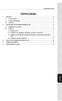 ΠΕΡΙΕΧΟΜΕΝΑ XPS 2.030 DJ CLUB 1. ΕΙΣΑΓΩΓΗ... 2 1.1. Το κουτί περιέχει... 2 1.2. Τεχνικές προδιαγραφές... 2 1.3. Συστάσεις... 3 2. ΕΓΚΑΤΑΣΤΑΣΗ ΤΟΥ ΚΙΤ ΗΧΕΙΩΝ XPS 2.030 DJ CLUB... 3 2.1. Τοποθέτηση του κιτ
ΠΕΡΙΕΧΟΜΕΝΑ XPS 2.030 DJ CLUB 1. ΕΙΣΑΓΩΓΗ... 2 1.1. Το κουτί περιέχει... 2 1.2. Τεχνικές προδιαγραφές... 2 1.3. Συστάσεις... 3 2. ΕΓΚΑΤΑΣΤΑΣΗ ΤΟΥ ΚΙΤ ΗΧΕΙΩΝ XPS 2.030 DJ CLUB... 3 2.1. Τοποθέτηση του κιτ
ΠΕΡΙΕΧΟΜΕΝΑ XPS DJ SET. 1. ΕΙΣΑΓΩΓΗ Το κουτί περιέχει Τεχνικές προδιαγραφές Συστάσεις... 3
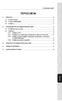 ΠΕΡΙΕΧΟΜΕΝΑ XPS 2.0 60 DJ SET 1. ΕΙΣΑΓΩΓΗ... 2 1.1. Το κουτί περιέχει... 2 1.2. Τεχνικές προδιαγραφές... 2 1.3. Συστάσεις... 3 2. ΕΓΚΑΤΑΣΤΑΣΗ ΤΟΥ ΚΙΤ ΗΧΕΙΩΝ XPS 2.0 60 DJ SET... 3 2.1. Τοποθέτηση του κιτ
ΠΕΡΙΕΧΟΜΕΝΑ XPS 2.0 60 DJ SET 1. ΕΙΣΑΓΩΓΗ... 2 1.1. Το κουτί περιέχει... 2 1.2. Τεχνικές προδιαγραφές... 2 1.3. Συστάσεις... 3 2. ΕΓΚΑΤΑΣΤΑΣΗ ΤΟΥ ΚΙΤ ΗΧΕΙΩΝ XPS 2.0 60 DJ SET... 3 2.1. Τοποθέτηση του κιτ
243V5. EL Εγχειρίδιο χρήστη 1 Εξυπηρέτηση και εγγύηση πελάτη 16 Αντιμετώπιση προβλημάτων & συνήθεις ερωτήσεις 19
 243V5 www.philips.com/welcome EL Εγχειρίδιο χρήστη 1 Εξυπηρέτηση και εγγύηση πελάτη 16 Αντιμετώπιση προβλημάτων & συνήθεις ερωτήσεις 19 Πίνακας περιεχομένων 1. Σημαντικό...1 1.1 Προφυλάξεις ασφαλείας και
243V5 www.philips.com/welcome EL Εγχειρίδιο χρήστη 1 Εξυπηρέτηση και εγγύηση πελάτη 16 Αντιμετώπιση προβλημάτων & συνήθεις ερωτήσεις 19 Πίνακας περιεχομένων 1. Σημαντικό...1 1.1 Προφυλάξεις ασφαλείας και
ENERGY MUSIC BOX Z1 ΕΓΧΕΙΡΙΔΙΟ ΧΡΗΣΗΣ
 ENERGY MUSIC BOX Z1 ΕΓΧΕΙΡΙΔΙΟ ΧΡΗΣΗΣ ΕΙΣΑΓΩΓΗ Η Energy Sistem σας ευχαριστεί που αγοράσατε το Energy Music Box Z1. Ελπίζουμε να το απολαύσετε. Φορητό ηχείο με λειτουργία line-in και θύρα micro SD/SDHC
ENERGY MUSIC BOX Z1 ΕΓΧΕΙΡΙΔΙΟ ΧΡΗΣΗΣ ΕΙΣΑΓΩΓΗ Η Energy Sistem σας ευχαριστεί που αγοράσατε το Energy Music Box Z1. Ελπίζουμε να το απολαύσετε. Φορητό ηχείο με λειτουργία line-in και θύρα micro SD/SDHC
Keys-To-Go. Ultra-portable keyboard for Android and Windows. Setup Guide
 Keys-To-Go Ultra-portable keyboard for Android and Windows Setup Guide Contents Keys-To-Go - Ultra-portable keyboard Ελληνικά..................104 2 OFF PDF ON www.logitech.com/support/keys-to-go-tablet
Keys-To-Go Ultra-portable keyboard for Android and Windows Setup Guide Contents Keys-To-Go - Ultra-portable keyboard Ελληνικά..................104 2 OFF PDF ON www.logitech.com/support/keys-to-go-tablet
Γρήγορη έναρξη. Επέκταση εμβέλειας WiFi N300 Μοντέλο EX2700
 Γρήγορη έναρξη Επέκταση εμβέλειας WiFi N300 Μοντέλο EX2700 Έναρξη χρήσης Η Επέκταση εμβέλειας WiFi της NETGEAR αυξάνει την απόσταση κάλυψης ενός δικτύου WiFi ενισχύοντας το υπάρχον σήμα WiFi και βελτιώνοντας
Γρήγορη έναρξη Επέκταση εμβέλειας WiFi N300 Μοντέλο EX2700 Έναρξη χρήσης Η Επέκταση εμβέλειας WiFi της NETGEAR αυξάνει την απόσταση κάλυψης ενός δικτύου WiFi ενισχύοντας το υπάρχον σήμα WiFi και βελτιώνοντας
ΕΛΛΗΝΙΚΑ. Περιγραφή ρολογιού
 Εισαγωγή Αυτό το κομψό ρολόι είναι ιδανικό για ασφάλεια και κρυφή παρακολούθηση. Το περίβλημα του ρολογιού διαθέτει λεπτή κάμερα και αναγνώστη καρτών Micro SD (δεν περιλαμβάνεται κάρτα Micro SD) για εγγραφή.
Εισαγωγή Αυτό το κομψό ρολόι είναι ιδανικό για ασφάλεια και κρυφή παρακολούθηση. Το περίβλημα του ρολογιού διαθέτει λεπτή κάμερα και αναγνώστη καρτών Micro SD (δεν περιλαμβάνεται κάρτα Micro SD) για εγγραφή.
Εισαγωγή. Περιεχόμενα της συσκευασίας. Τεχνικές Προδιαγραφές. Απαιτήσεις συστήματος. Ελληνική Έκδοση SWEEX.COM
 Εισαγωγή IP001 Sweex USB Internet Phone with Display Αρχικά, σας ευχαριστούμε που αγοράσατε το Sweex USB Internet Phone with Display. Με αυτό το τηλέφωνο εύκολης σύνδεσης μπορείτε να πραγματοποιήσετε κλήσεις
Εισαγωγή IP001 Sweex USB Internet Phone with Display Αρχικά, σας ευχαριστούμε που αγοράσατε το Sweex USB Internet Phone with Display. Με αυτό το τηλέφωνο εύκολης σύνδεσης μπορείτε να πραγματοποιήσετε κλήσεις
S line. EL Εγχειρίδιο χρήστη 1 Εξυπηρέτηση και εγγύηση πελάτη 18 Αντιμετώπιση προβλημάτων & συνήθεις ερωτήσεις S8/201S8
 S line 191S8/201S8 www.philips.com/welcome EL Εγχειρίδιο χρήστη 1 Εξυπηρέτηση και εγγύηση πελάτη 18 Αντιμετώπιση προβλημάτων & συνήθεις ερωτήσεις 22 Πίνακας περιεχομένων 1. Σημαντικό 1 1.1 Προφυλάξεις
S line 191S8/201S8 www.philips.com/welcome EL Εγχειρίδιο χρήστη 1 Εξυπηρέτηση και εγγύηση πελάτη 18 Αντιμετώπιση προβλημάτων & συνήθεις ερωτήσεις 22 Πίνακας περιεχομένων 1. Σημαντικό 1 1.1 Προφυλάξεις
CashConcepts CCE 112 NEO
 CashConcepts CCE 112 NEO Μπορείτε να κατεβάσετε το εγχειρίδιο δωρεάν και σε διάφορες γλώσσες από τη διεύθυνση www.cce.tm, από την καρτέλα FAQ. Περιγραφή Μπροστινή όψη 1 Γραμμή LED Πράσινη = Τα χαρτονομίσματα
CashConcepts CCE 112 NEO Μπορείτε να κατεβάσετε το εγχειρίδιο δωρεάν και σε διάφορες γλώσσες από τη διεύθυνση www.cce.tm, από την καρτέλα FAQ. Περιγραφή Μπροστινή όψη 1 Γραμμή LED Πράσινη = Τα χαρτονομίσματα
221P6 221B6. EL Εγχειρίδιο χρήστη 1 Εξυπηρέτηση και εγγύηση πελάτη 44 Αντιμετώπιση προβλημάτων & Συνήθεις ερωτήσεις 50
 221P6 221B6 www.philips.com/welcome EL Εγχειρίδιο χρήστη 1 Εξυπηρέτηση και εγγύηση πελάτη 44 Αντιμετώπιση προβλημάτων & Συνήθεις ερωτήσεις 50 Πίνακας περιεχομένων 1. Σημαντικό...1 1.1 Προφυλάξεις ασφαλείας
221P6 221B6 www.philips.com/welcome EL Εγχειρίδιο χρήστη 1 Εξυπηρέτηση και εγγύηση πελάτη 44 Αντιμετώπιση προβλημάτων & Συνήθεις ερωτήσεις 50 Πίνακας περιεχομένων 1. Σημαντικό...1 1.1 Προφυλάξεις ασφαλείας
Εγχειρίδιο Χρήσης Ενημέρωσης Λογισμικού Bluetooth Windows 7
 Εγχειρίδιο Χρήσης Ενημέρωσης Λογισμικού Bluetooth Windows 7 Ισχύει για προϊόντα από το 2012 και μετά CDE-13xBT & CDE-W235BT & CDA-137BTi Αυτό το εγχειρίδιο περιγράφει τα βήματα που απαιτούνται για την
Εγχειρίδιο Χρήσης Ενημέρωσης Λογισμικού Bluetooth Windows 7 Ισχύει για προϊόντα από το 2012 και μετά CDE-13xBT & CDE-W235BT & CDA-137BTi Αυτό το εγχειρίδιο περιγράφει τα βήματα που απαιτούνται για την
MICRO SET / CD / MP3 / USB / AUX AMC306
 MICRO SET / CD / MP3 / USB / AUX AMC306 1. Χρήση Το mini ηχοσύστημα αναπαράγει μουσική από CD και USB. Η μουσική μπορεί επίσης να αναπαραχθεί μέσω της θύρας LINE-IN. Η λειτουργία FM σας επιτρέπει να ακούτε
MICRO SET / CD / MP3 / USB / AUX AMC306 1. Χρήση Το mini ηχοσύστημα αναπαράγει μουσική από CD και USB. Η μουσική μπορεί επίσης να αναπαραχθεί μέσω της θύρας LINE-IN. Η λειτουργία FM σας επιτρέπει να ακούτε
Εγκατάσταση. Επέκταση εμβέλειας WiFi N300. Μοντέλο EX2700
 Εγκατάσταση Επέκταση εμβέλειας WiFi N300 Μοντέλο EX2700 Έναρξη χρήσης Η Επέκταση εμβέλειας WiFi της NETGEAR αυξάνει την απόσταση κάλυψης ενός δικτύου WiFi ενισχύοντας το υπάρχον σήμα WiFi και βελτιώνοντας
Εγκατάσταση Επέκταση εμβέλειας WiFi N300 Μοντέλο EX2700 Έναρξη χρήσης Η Επέκταση εμβέλειας WiFi της NETGEAR αυξάνει την απόσταση κάλυψης ενός δικτύου WiFi ενισχύοντας το υπάρχον σήμα WiFi και βελτιώνοντας
Data Safe I (Serial ATA) Εξωτερικός σκληρός δίσκος USB2.0. Εγχειρίδιο χρήστη
 Data Safe I (Serial ATA) Εξωτερικός σκληρός δίσκος USB2.0 Εγχειρίδιο χρήστη Έκδοση 1.1 Πίνακας περιεχομένων 1 Πριν ξεκινήσετε 1.1 Προφυλάξεις ασφαλείας 1.2 Απαιτήσεις συστήματος 1.3 Περιεχόμενα συσκευασίας
Data Safe I (Serial ATA) Εξωτερικός σκληρός δίσκος USB2.0 Εγχειρίδιο χρήστη Έκδοση 1.1 Πίνακας περιεχομένων 1 Πριν ξεκινήσετε 1.1 Προφυλάξεις ασφαλείας 1.2 Απαιτήσεις συστήματος 1.3 Περιεχόμενα συσκευασίας
Εξωτερικές συσκευές Οδηγός χρήσης
 Εξωτερικές συσκευές Οδηγός χρήσης Copyright 2008 Hewlett-Packard Development Company, L.P. Οι πληροφορίες στο παρόν έγγραφο μπορεί να αλλάξουν χωρίς προειδοποίηση. Οι μοναδικές εγγυήσεις για τα προϊόντα
Εξωτερικές συσκευές Οδηγός χρήσης Copyright 2008 Hewlett-Packard Development Company, L.P. Οι πληροφορίες στο παρόν έγγραφο μπορεί να αλλάξουν χωρίς προειδοποίηση. Οι μοναδικές εγγυήσεις για τα προϊόντα
PRESTIGIO GEOVISION 150/450
 ΕΛΛΗΝΙΚΑ PRESTIGIO GEOVISION 150/450 ΕΓΧΕΙΡΙΔΙΟ ΧΡΗΣΤΗ Prestigio GeoVision 150 - Θέση των στοιχείων χειρισμού 1. Κουμπί ενεργοποίησης/απενεργοποίησης 2. Υποδοχή κάρτας SD 3. Οθόνη αφής 4. Κουμπί Menu (Μενού)
ΕΛΛΗΝΙΚΑ PRESTIGIO GEOVISION 150/450 ΕΓΧΕΙΡΙΔΙΟ ΧΡΗΣΤΗ Prestigio GeoVision 150 - Θέση των στοιχείων χειρισμού 1. Κουμπί ενεργοποίησης/απενεργοποίησης 2. Υποδοχή κάρτας SD 3. Οθόνη αφής 4. Κουμπί Menu (Μενού)
328E8. EL Εγχειρίδιο χρήστη 1 Εξυπηρέτηση και εγγύηση πελάτη 16 Αντιμετώπιση προβλημάτων & συνήθεις ερωτήσεις 20
 328E8 www.philips.com/welcome EL Εγχειρίδιο χρήστη 1 Εξυπηρέτηση και εγγύηση πελάτη 16 Αντιμετώπιση προβλημάτων & συνήθεις ερωτήσεις 20 Πίνακας περιεχομένων 1. Σημαντικό...1 1.1 Προφυλάξεις ασφαλείας και
328E8 www.philips.com/welcome EL Εγχειρίδιο χρήστη 1 Εξυπηρέτηση και εγγύηση πελάτη 16 Αντιμετώπιση προβλημάτων & συνήθεις ερωτήσεις 20 Πίνακας περιεχομένων 1. Σημαντικό...1 1.1 Προφυλάξεις ασφαλείας και
Εξωτερικές συσκευές Οδηγός χρήσης
 Εξωτερικές συσκευές Οδηγός χρήσης Copyright 2008 Hewlett-Packard Development Company, L.P. Οι πληροφορίες στο παρόν έγγραφο µπορεί να αλλάξουν χωρίς προειδοποίηση. Οι µοναδικές εγγυήσεις για προϊόντα και
Εξωτερικές συσκευές Οδηγός χρήσης Copyright 2008 Hewlett-Packard Development Company, L.P. Οι πληροφορίες στο παρόν έγγραφο µπορεί να αλλάξουν χωρίς προειδοποίηση. Οι µοναδικές εγγυήσεις για προϊόντα και
Εξωτερικές συσκευές. Οδηγός χρήσης
 Εξωτερικές συσκευές Οδηγός χρήσης Copyright 2007 Hewlett-Packard Development Company, L.P. Η επωνυµία Windows είναι εµπορικό σήµα κατατεθέν της εταιρείας Microsoft Corporation στις Η.Π.Α. Οι πληροφορίες
Εξωτερικές συσκευές Οδηγός χρήσης Copyright 2007 Hewlett-Packard Development Company, L.P. Η επωνυµία Windows είναι εµπορικό σήµα κατατεθέν της εταιρείας Microsoft Corporation στις Η.Π.Α. Οι πληροφορίες
Οδηγός εγκατάστασης της επέκτασης εμβέλειας WiFi WN2000RPT
 Οδηγός εγκατάστασης της επέκτασης εμβέλειας WiFi WN2000RPT Έναρξη χρήσης Η Επέκταση εμβέλειας WiFi της NETGEAR αυξάνει την απόσταση κάλυψης ενός δικτύου WiFi ενισχύοντας το υπάρχον σήμα WiFi και βελτιώνοντας
Οδηγός εγκατάστασης της επέκτασης εμβέλειας WiFi WN2000RPT Έναρξη χρήσης Η Επέκταση εμβέλειας WiFi της NETGEAR αυξάνει την απόσταση κάλυψης ενός δικτύου WiFi ενισχύοντας το υπάρχον σήμα WiFi και βελτιώνοντας
Εξωτερικές συσκευές Οδηγός χρήσης
 Εξωτερικές συσκευές Οδηγός χρήσης Copyright 2008 Hewlett-Packard Development Company, L.P. Οι πληροφορίες στο παρόν έγγραφο µπορεί να αλλάξουν χωρίς προειδοποίηση. Οι µοναδικές εγγυήσεις για τα προϊόντα
Εξωτερικές συσκευές Οδηγός χρήσης Copyright 2008 Hewlett-Packard Development Company, L.P. Οι πληροφορίες στο παρόν έγγραφο µπορεί να αλλάξουν χωρίς προειδοποίηση. Οι µοναδικές εγγυήσεις για τα προϊόντα
Εγχειρίδιο χρήσης. Πάντα δίπλα σας. Καταχωρήστε το προϊόν σας και λάβετε υποστήριξη από τη διεύθυνση SPA7355
 Πάντα δίπλα σας Καταχωρήστε το προϊόν σας και λάβετε υποστήριξη από τη διεύθυνση www.philips.com/welcome Απορίες; Ρωτήστε τη Philips SPA7355 Εγχειρίδιο χρήσης Πίνακας περιεχομένων 1 Σημαντικό 2 Ασφάλεια
Πάντα δίπλα σας Καταχωρήστε το προϊόν σας και λάβετε υποστήριξη από τη διεύθυνση www.philips.com/welcome Απορίες; Ρωτήστε τη Philips SPA7355 Εγχειρίδιο χρήσης Πίνακας περιεχομένων 1 Σημαντικό 2 Ασφάλεια
PhotoFrame 7FF2FPA. EL Εγχειρίδια χρήσης 1. Register your product and get support at
 Register your product and get support at www.philips.com/welcome PhotoFrame 7FF2FPA EL Εγχειρίδια χρήσης 1 Περιεχόμενα 1. Τι υπάρχει μέσα στο κουτί 2. Σύνδεση 2.1 Προσαρτήστε τη βάση 2.2 Συνδέστε το τροφοδοτικό
Register your product and get support at www.philips.com/welcome PhotoFrame 7FF2FPA EL Εγχειρίδια χρήσης 1 Περιεχόμενα 1. Τι υπάρχει μέσα στο κουτί 2. Σύνδεση 2.1 Προσαρτήστε τη βάση 2.2 Συνδέστε το τροφοδοτικό
246E8 276E8. EL Εγχειρίδιο χρήστη 1 Εξυπηρέτηση και εγγύηση πελάτη 16 Αντιμετώπιση προβλημάτων & συνήθεις ερωτήσεις 20
 246E8 276E8 www.philips.com/welcome EL Εγχειρίδιο χρήστη 1 Εξυπηρέτηση και εγγύηση πελάτη 16 Αντιμετώπιση προβλημάτων & συνήθεις ερωτήσεις 20 Πίνακας περιεχομένων 1. Σημαντικό...1 1.1 Προφυλάξεις ασφαλείας
246E8 276E8 www.philips.com/welcome EL Εγχειρίδιο χρήστη 1 Εξυπηρέτηση και εγγύηση πελάτη 16 Αντιμετώπιση προβλημάτων & συνήθεις ερωτήσεις 20 Πίνακας περιεχομένων 1. Σημαντικό...1 1.1 Προφυλάξεις ασφαλείας
Εγχειρίδιο Χρήσης. Χαρακτηριστικά προϊόντος. Φόρτιση: Οδηγίες Λειτουργίας. Εναλλαγή λειτουργιών. Κουμπιά Λειτουργιών
 Εγχειρίδιο Χρήσης Χαρακτηριστικά προϊόντος Με / Χωρίς έξοδο βίντεο HDMI 2,4 ίντσες LTPS TFT LCD οθόνη 4 μέρη του κυρίως φακού. Το εύρος εστίασης είναι 12 εκ. εώς άπειρο Φακοί HD ευρείας γωνίας 4x ψηφιακό
Εγχειρίδιο Χρήσης Χαρακτηριστικά προϊόντος Με / Χωρίς έξοδο βίντεο HDMI 2,4 ίντσες LTPS TFT LCD οθόνη 4 μέρη του κυρίως φακού. Το εύρος εστίασης είναι 12 εκ. εώς άπειρο Φακοί HD ευρείας γωνίας 4x ψηφιακό
FM/MW/SW1,2 ΠΑΓΚΟΣΜΙΑΣ ΛΗΨΗΣ, ΜΕ ΦΑΚΟ,ΧΕΙΡΟΚΙΝΗΤΗ ΕΝΕΡΓΕΙΑ ΚΑΙ ΗΛΙΑΚΗ ΤΡΟΦΟΔΟΣΙΑ
 FM/MW/SW1,2 ΠΑΓΚΟΣΜΙΑΣ ΛΗΨΗΣ, ΜΕ ΦΑΚΟ,ΧΕΙΡΟΚΙΝΗΤΗ ΕΝΕΡΓΕΙΑ ΚΑΙ ΗΛΙΑΚΗ ΤΡΟΦΟΔΟΣΙΑ ΟΔΗΓΙΕΣ ΧΡΗΣΕΩΣ ΠΑΡΑΚΑΛΩ ΔΙΑΒΑΣΤΕ ΠΡΟΣΕΚΤΙΚΑ ΤΙΣ ΟΔΗΓΙΕΣ ΧΡΗΣΕΩΣ ΠΡΙΝ ΤΗΝ ΧΡΗΣΗ. ΟΔΗΓΙΕΣ ΑΣΦΑΛΕΙΑΣ Καθαρίστε τη συσκευή
FM/MW/SW1,2 ΠΑΓΚΟΣΜΙΑΣ ΛΗΨΗΣ, ΜΕ ΦΑΚΟ,ΧΕΙΡΟΚΙΝΗΤΗ ΕΝΕΡΓΕΙΑ ΚΑΙ ΗΛΙΑΚΗ ΤΡΟΦΟΔΟΣΙΑ ΟΔΗΓΙΕΣ ΧΡΗΣΕΩΣ ΠΑΡΑΚΑΛΩ ΔΙΑΒΑΣΤΕ ΠΡΟΣΕΚΤΙΚΑ ΤΙΣ ΟΔΗΓΙΕΣ ΧΡΗΣΕΩΣ ΠΡΙΝ ΤΗΝ ΧΡΗΣΗ. ΟΔΗΓΙΕΣ ΑΣΦΑΛΕΙΑΣ Καθαρίστε τη συσκευή
Plantronics Explorer 10. User Guide
 Plantronics Explorer 10 User Guide Contents Λίγα λόγια για τον αγοραστή 3 Περιεχόμενα συσκευασίας 4 Επισκόπηση ακουστικού 5 Σύζευξη και φόρτιση 6 Σύζευξη 6 Ενεργοποίηση της λειτουργίας σύζευξης 6 Χρήση
Plantronics Explorer 10 User Guide Contents Λίγα λόγια για τον αγοραστή 3 Περιεχόμενα συσκευασίας 4 Επισκόπηση ακουστικού 5 Σύζευξη και φόρτιση 6 Σύζευξη 6 Ενεργοποίηση της λειτουργίας σύζευξης 6 Χρήση
Εισαγωγή. Περιεχόμενα της συσκευασίας. Τεχνικές Προδιαγραφές. Απαιτήσεις συστήματος. Ελληνική Έκδοση. IP002 Sweex USB Internet Phone
 Εισαγωγή IP002 Sweex USB Internet Phone Αρχικά, σας ευχαριστούμε που αγοράσατε το Sweex USB Internet Phone. Με αυτό το τηλέφωνο εύκολης σύνδεσης μπορείτε να πραγματοποιήσετε κλήσεις μέσω Διαδικτύου. Για
Εισαγωγή IP002 Sweex USB Internet Phone Αρχικά, σας ευχαριστούμε που αγοράσατε το Sweex USB Internet Phone. Με αυτό το τηλέφωνο εύκολης σύνδεσης μπορείτε να πραγματοποιήσετε κλήσεις μέσω Διαδικτύου. Για
Η Εγκατάσταση της Μονάδας AVerMedia και του Δέκτη TV στο Windows Media Center
 Εγχειρίδιο Χρήστη Η Εγκατάσταση της Μονάδας AVerMedia και του Δέκτη TV στο Windows Media Center Ελληνική ΑΠΟΠΟΙΗΣΗ ΕΥΘΥΝΩΝ Όλες οι οθόνες σε αυτήν την τεκμηρίωση αποτελούν εικόνες παραδείγματα. Οι εικόνες
Εγχειρίδιο Χρήστη Η Εγκατάσταση της Μονάδας AVerMedia και του Δέκτη TV στο Windows Media Center Ελληνική ΑΠΟΠΟΙΗΣΗ ΕΥΘΥΝΩΝ Όλες οι οθόνες σε αυτήν την τεκμηρίωση αποτελούν εικόνες παραδείγματα. Οι εικόνες
Εξωτερικές συσκευές Οδηγός χρήσης
 Εξωτερικές συσκευές Οδηγός χρήσης Copyright 2008 Hewlett-Packard Development Company, L.P. Οι πληροφορίες στο παρόν έγγραφο µπορεί να αλλάξουν χωρίς προειδοποίηση. Οι µοναδικές εγγυήσεις για προϊόντα και
Εξωτερικές συσκευές Οδηγός χρήσης Copyright 2008 Hewlett-Packard Development Company, L.P. Οι πληροφορίες στο παρόν έγγραφο µπορεί να αλλάξουν χωρίς προειδοποίηση. Οι µοναδικές εγγυήσεις για προϊόντα και
ΟΔΗΓΌΣ ΓΡΉΓΟΡΗΣ ΕΚΚΊΝΗΣΗΣ
 ΟΔΗΓΌΣ ΓΡΉΓΟΡΗΣ ΕΚΚΊΝΗΣΗΣ KA-DM0 ΟΔΗΓΌΣ ΓΡΉΓΟΡΗΣ ΕΚΚΊΝΗΣΗΣ ΣΑΣ ΕΥΧΑΡΙΣΤΟΎΜΕ ΠΟΥ ΕΠΙΛΈΞΑΤΕ ΑΥΤΌ ΤΟ ΠΡΟΪΌΝ, ΔΙΑΒΆΣΤΕ ΜΕ ΠΡΟΣΟΧΉ ΤΟ ΠΑΡΌΝ ΕΓΧΕΙΡΊΔΙΟ ΠΡΟΤΟΎ ΧΡΗΣΙΜΟΠΟΙΉΣΕΤΕ ΤΟ ΠΡΟΪΌΝ ΚΑΙ ΦΥΛΆΞΤΕ ΤΟ ΓΙΑ ΜΕΛΛΟΝΤΙΚΉ
ΟΔΗΓΌΣ ΓΡΉΓΟΡΗΣ ΕΚΚΊΝΗΣΗΣ KA-DM0 ΟΔΗΓΌΣ ΓΡΉΓΟΡΗΣ ΕΚΚΊΝΗΣΗΣ ΣΑΣ ΕΥΧΑΡΙΣΤΟΎΜΕ ΠΟΥ ΕΠΙΛΈΞΑΤΕ ΑΥΤΌ ΤΟ ΠΡΟΪΌΝ, ΔΙΑΒΆΣΤΕ ΜΕ ΠΡΟΣΟΧΉ ΤΟ ΠΑΡΌΝ ΕΓΧΕΙΡΊΔΙΟ ΠΡΟΤΟΎ ΧΡΗΣΙΜΟΠΟΙΉΣΕΤΕ ΤΟ ΠΡΟΪΌΝ ΚΑΙ ΦΥΛΆΞΤΕ ΤΟ ΓΙΑ ΜΕΛΛΟΝΤΙΚΉ
326M6. EL Εγχειρίδιο χρήστη 1 Εξυπηρέτηση και εγγύηση πελάτη 17 Αντιμετώπιση προβλημάτων & συνήθεις ερωτήσεις 20
 326M6 www.philips.com/welcome EL Εγχειρίδιο χρήστη 1 Εξυπηρέτηση και εγγύηση πελάτη 17 Αντιμετώπιση προβλημάτων & συνήθεις ερωτήσεις 20 Πίνακας περιεχομένων 1. Σημαντικό...1 1.1 Προφυλάξεις ασφαλείας και
326M6 www.philips.com/welcome EL Εγχειρίδιο χρήστη 1 Εξυπηρέτηση και εγγύηση πελάτη 17 Αντιμετώπιση προβλημάτων & συνήθεις ερωτήσεις 20 Πίνακας περιεχομένων 1. Σημαντικό...1 1.1 Προφυλάξεις ασφαλείας και
BeoLab 12. BeoLab 12 1
 BeoLab 12 BeoLab 12 1 ΠΡΟΕΙΔΟΠΟΙΗΣΗ: Μην εκθέτετε αυτή τη συσκευή σε σταγόνες ή πιτσιλιές και βεβαιωθείτε ότι δεν τοποθετείτε αντικείμενα με υγρά, όπως ανθοδοχεία, πάνω στη συσκευή. Το προϊόν απενεργοποιείται
BeoLab 12 BeoLab 12 1 ΠΡΟΕΙΔΟΠΟΙΗΣΗ: Μην εκθέτετε αυτή τη συσκευή σε σταγόνες ή πιτσιλιές και βεβαιωθείτε ότι δεν τοποθετείτε αντικείμενα με υγρά, όπως ανθοδοχεία, πάνω στη συσκευή. Το προϊόν απενεργοποιείται
PointWrite - Εγχειρίδιο χρήσης
 PointWrite - Εγχειρίδιο χρήσης Πίνακας περιεχομένων Περιεχόμενα συσκευασίας... 3 Προετοιμασία για εγκατάσταση... 4 Συνθήκες περιβάλλοντος... 4 Οδηγίες για την επιφάνεια... 5 Εγκατάσταση κάμερας στο βιντεοπροβολέα...
PointWrite - Εγχειρίδιο χρήσης Πίνακας περιεχομένων Περιεχόμενα συσκευασίας... 3 Προετοιμασία για εγκατάσταση... 4 Συνθήκες περιβάλλοντος... 4 Οδηγίες για την επιφάνεια... 5 Εγκατάσταση κάμερας στο βιντεοπροβολέα...
S line. EL Εγχειρίδιο χρήστη 1 Εξυπηρέτηση και εγγύηση πελάτη 18 Αντιμετώπιση προβλημάτων & συνήθεις ερωτήσεις 22.
 S line 170S9/170S9A www.philips.com/welcome EL Εγχειρίδιο χρήστη 1 Εξυπηρέτηση και εγγύηση πελάτη 18 Αντιμετώπιση προβλημάτων & συνήθεις ερωτήσεις 22 Πίνακας περιεχομένων 1. Σημαντικό 1 1.1 Προφυλάξεις
S line 170S9/170S9A www.philips.com/welcome EL Εγχειρίδιο χρήστη 1 Εξυπηρέτηση και εγγύηση πελάτη 18 Αντιμετώπιση προβλημάτων & συνήθεις ερωτήσεις 22 Πίνακας περιεχομένων 1. Σημαντικό 1 1.1 Προφυλάξεις
Λογισμικό Διαχείρισης Περιεχομένου
 Εάν χρησιμοποιείτε έναν υπολογιστή για να εισάγετε, οργανώσετε και να δείτε βίντεο, κατεβάστε το λογισμικό διαχείρισης περιεχομένου (συμβατό μόνο με PC). Επισκεφθείτε τη διεύθυνση www.fisher-price.com/kidtough
Εάν χρησιμοποιείτε έναν υπολογιστή για να εισάγετε, οργανώσετε και να δείτε βίντεο, κατεβάστε το λογισμικό διαχείρισης περιεχομένου (συμβατό μόνο με PC). Επισκεφθείτε τη διεύθυνση www.fisher-price.com/kidtough
Profitstore.gr ΡΟΛΟΙ ΚΑΜΕΡΑ KJ402. Εισαγωγή: Περιγραφή Ψηφιακού Ρολογιού:
 Εισαγωγή: ΡΟΛΟΙ ΚΑΜΕΡΑ KJ402 Το ρολόι είναι ιδανικό για ασφάλεια και κρυφή παρακολούθηση. Μια κάμερα και ένας αναγνώστης καρτών Micro SD (η κάρτα Micro SD δεν περιλαμβάνεται) για εγγραφή είναι κρυμμένα
Εισαγωγή: ΡΟΛΟΙ ΚΑΜΕΡΑ KJ402 Το ρολόι είναι ιδανικό για ασφάλεια και κρυφή παρακολούθηση. Μια κάμερα και ένας αναγνώστης καρτών Micro SD (η κάρτα Micro SD δεν περιλαμβάνεται) για εγγραφή είναι κρυμμένα
Οδηγός εγκατάστασης. 1. Συσκευασία. Οθόνη LCD με διαχείριση χρωμάτων. Σημαντικό
 Οδηγός εγκατάστασης Οθόνη LCD με διαχείριση χρωμάτων Σημαντικό Διαβάστε προσεκτικά τις ΠΡΟΦΥΛΑΞΕΙΣ, αυτόν τον Οδηγό εγκατάστασης και το Εγχειρίδιο χρήστη που θα βρείτε στο CD-ROM προκειμένου να εξοικειωθείτε
Οδηγός εγκατάστασης Οθόνη LCD με διαχείριση χρωμάτων Σημαντικό Διαβάστε προσεκτικά τις ΠΡΟΦΥΛΑΞΕΙΣ, αυτόν τον Οδηγό εγκατάστασης και το Εγχειρίδιο χρήστη που θα βρείτε στο CD-ROM προκειμένου να εξοικειωθείτε
Εξωτερικές συσκευές Οδηγός χρήσης
 Εξωτερικές συσκευές Οδηγός χρήσης Copyright 2007 Hewlett-Packard Development Company, L.P. Οι πληροφορίες στο παρόν έγγραφο μπορεί να αλλάξουν χωρίς προειδοποίηση. Οι μοναδικές εγγυήσεις για προϊόντα και
Εξωτερικές συσκευές Οδηγός χρήσης Copyright 2007 Hewlett-Packard Development Company, L.P. Οι πληροφορίες στο παρόν έγγραφο μπορεί να αλλάξουν χωρίς προειδοποίηση. Οι μοναδικές εγγυήσεις για προϊόντα και
Οδηγός χρήσης AE6000. Ασύρματος προσαρμογέας Mini USB AC580 Dual Band
 Οδηγός χρήσης AE6000 Ασύρματος προσαρμογέας Mini USB AC580 Dual Band a Περιεχόμενα Επισκόπηση προϊόντος Χαρακτηριστικά 1 Εγκατάσταση Εγκατάσταση 2 Ρύθμιση παραμέτρων ασύρματου δικτύου Wi-Fi Protected Setup
Οδηγός χρήσης AE6000 Ασύρματος προσαρμογέας Mini USB AC580 Dual Band a Περιεχόμενα Επισκόπηση προϊόντος Χαρακτηριστικά 1 Εγκατάσταση Εγκατάσταση 2 Ρύθμιση παραμέτρων ασύρματου δικτύου Wi-Fi Protected Setup
Βιντεοπροβολέας δικτύου - Οδηγός χρήσης
 Βιντεοπροβολέας δικτύου - Οδηγός χρήσης Πίνακας περιεχομένων Προετοιμασία...3 Σύνδεση του βιντεοπροβολέα με τον υπολογιστή σας...3 Ενσύρματη σύνδεση... 3 Εξ αποστάσεως έλεγχος του βιντεοπροβολέα μέσω προγράμματος
Βιντεοπροβολέας δικτύου - Οδηγός χρήσης Πίνακας περιεχομένων Προετοιμασία...3 Σύνδεση του βιντεοπροβολέα με τον υπολογιστή σας...3 Ενσύρματη σύνδεση... 3 Εξ αποστάσεως έλεγχος του βιντεοπροβολέα μέσω προγράμματος
Εξωτερικές συσκευές Οδηγός χρήσης
 Εξωτερικές συσκευές Οδηγός χρήσης Copyright 2007 Hewlett-Packard Development Company, L.P. Η επωνυµία Windows είναι εµπορικό σήµα κατατεθέν της εταιρείας Microsoft Corporation στις Η.Π.Α. Οι πληροφορίες
Εξωτερικές συσκευές Οδηγός χρήσης Copyright 2007 Hewlett-Packard Development Company, L.P. Η επωνυµία Windows είναι εµπορικό σήµα κατατεθέν της εταιρείας Microsoft Corporation στις Η.Π.Α. Οι πληροφορίες
Εξωτερικές συσκευές Οδηγός χρήσης
 Εξωτερικές συσκευές Οδηγός χρήσης Copyright 2008 Hewlett-Packard Development Company, L.P. Οι πληροφορίες στο παρόν έγγραφο µπορεί να αλλάξουν χωρίς προειδοποίηση. Οι µοναδικές εγγυήσεις για προϊόντα και
Εξωτερικές συσκευές Οδηγός χρήσης Copyright 2008 Hewlett-Packard Development Company, L.P. Οι πληροφορίες στο παρόν έγγραφο µπορεί να αλλάξουν χωρίς προειδοποίηση. Οι µοναδικές εγγυήσεις για προϊόντα και
1 Συσκευασία. Οδηγός εγκατάστασης. Color Management LCD Monitor. Σημαντικό
 Οδηγός εγκατάστασης Color Management LCD Monitor Σημαντικό Διαβάστε προσεκτικά τις ΠΡΟΦΥΛΑΞΕΙΣ, αυτόν τον Οδηγό εγκατάστασης και το Εγχειρίδιο χρήστη που είναι στο CD-ROM για να εξοικειωθείτε με την ασφαλή
Οδηγός εγκατάστασης Color Management LCD Monitor Σημαντικό Διαβάστε προσεκτικά τις ΠΡΟΦΥΛΑΞΕΙΣ, αυτόν τον Οδηγό εγκατάστασης και το Εγχειρίδιο χρήστη που είναι στο CD-ROM για να εξοικειωθείτε με την ασφαλή
237E4. EL Εγχειρίδιο χρήστη 1 Εξυπηρέτηση και εγγύηση πελάτη 31 Αντιμετώπιση προβλημάτων & συνήθεις ερωτήσεις
 237E4 www.philips.com/welcome EL Εγχειρίδιο χρήστη 1 Εξυπηρέτηση και εγγύηση πελάτη 31 Αντιμετώπιση προβλημάτων & συνήθεις ερωτήσεις 3 Πίνακας περιεχομένων 1. Σημαντικό...1 1.1 Προφυλάξεις ασφαλείας και
237E4 www.philips.com/welcome EL Εγχειρίδιο χρήστη 1 Εξυπηρέτηση και εγγύηση πελάτη 31 Αντιμετώπιση προβλημάτων & συνήθεις ερωτήσεις 3 Πίνακας περιεχομένων 1. Σημαντικό...1 1.1 Προφυλάξεις ασφαλείας και
ΨΗΦΙΑΚΗ ΚΟΡΝΙΖΑ FDF 8423
 ΨΗΦΙΑΚΗ ΚΟΡΝΙΖΑ FDF 8423 ΟΔΗΓΙΕΣ ΧΡΗΣΗΣ 3 ΑΣΦΆΛΕΙΑ... 4 ΣΥΜΒΑΤΆ ΜΈΣΑ... 4 ΠΕΡΙΕΧΌΜΕΝΑ ΣΥΣΚΕΥΑΣΊΑΣ... 5 ΕΠΙΣΚΌΠΗΣΗ ΚΟΥΜΠΙΏΝ ΣΤΟ ΠΊΣΩ ΜΈΡΟΣ... 5 ΣΎΝΔΕΣΗ ΜΕ ΤΗΝ ΠΑΡΟΧΉ ΡΕΎΜΑΤΟΣ... 5 ΤΟΠΟΘΈΤΗΣΗ ΚΑΙ ΑΝΤΙΚΑΤΆΣΤΑΣΗ
ΨΗΦΙΑΚΗ ΚΟΡΝΙΖΑ FDF 8423 ΟΔΗΓΙΕΣ ΧΡΗΣΗΣ 3 ΑΣΦΆΛΕΙΑ... 4 ΣΥΜΒΑΤΆ ΜΈΣΑ... 4 ΠΕΡΙΕΧΌΜΕΝΑ ΣΥΣΚΕΥΑΣΊΑΣ... 5 ΕΠΙΣΚΌΠΗΣΗ ΚΟΥΜΠΙΏΝ ΣΤΟ ΠΊΣΩ ΜΈΡΟΣ... 5 ΣΎΝΔΕΣΗ ΜΕ ΤΗΝ ΠΑΡΟΧΉ ΡΕΎΜΑΤΟΣ... 5 ΤΟΠΟΘΈΤΗΣΗ ΚΑΙ ΑΝΤΙΚΑΤΆΣΤΑΣΗ
